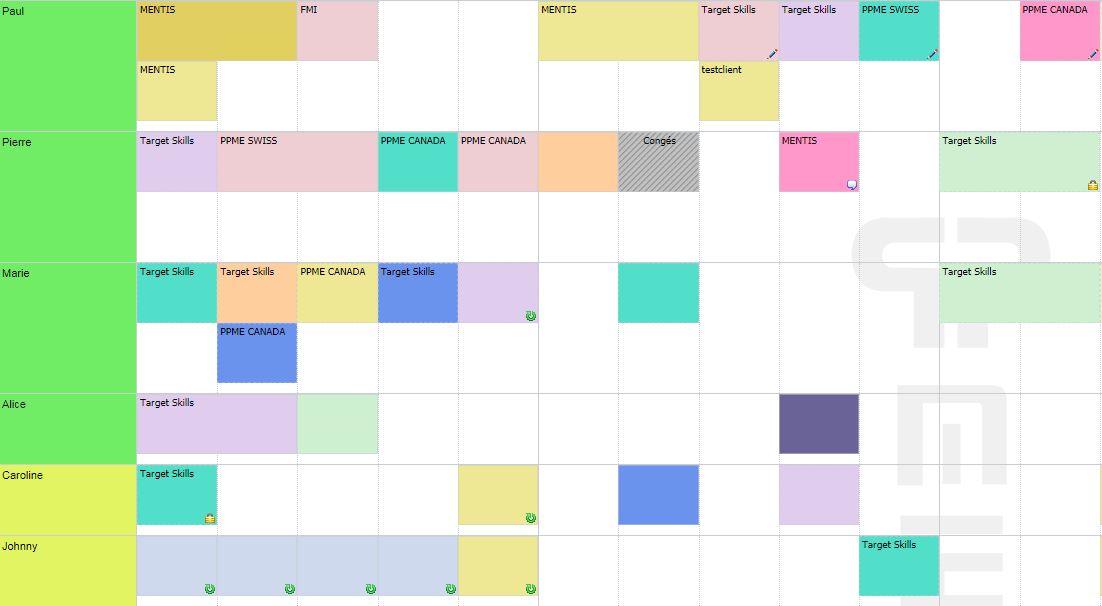バージョン 4.7.0.28 - 07/2025
ヘッダーのカスタマイズ
イベントウィンドウ内にキャプションを追加する
通知とリマインダー
ビジュアルなアラート: 空き時間とスキル
最初の空いているスロットを検索します
複数のイベントを複製または移動する
複数のイベントの繰り返しを一度に削除する
2〜5日間のスケジュールを表示する
位置
アサイン不可のカスタムフィールド
カスタムフィールドの改善点
ディスプレイとエルゴノミクス
その他の機能
「計画中」パネル
次のビューで、スケジュールの右側のパネルから計画中のタスクにアクセスすることができます:リソース、タスク、顧客、プロジェクト。スケジュールにタスクをドラッグ&ドロップでかんたんに割り当てることができます。
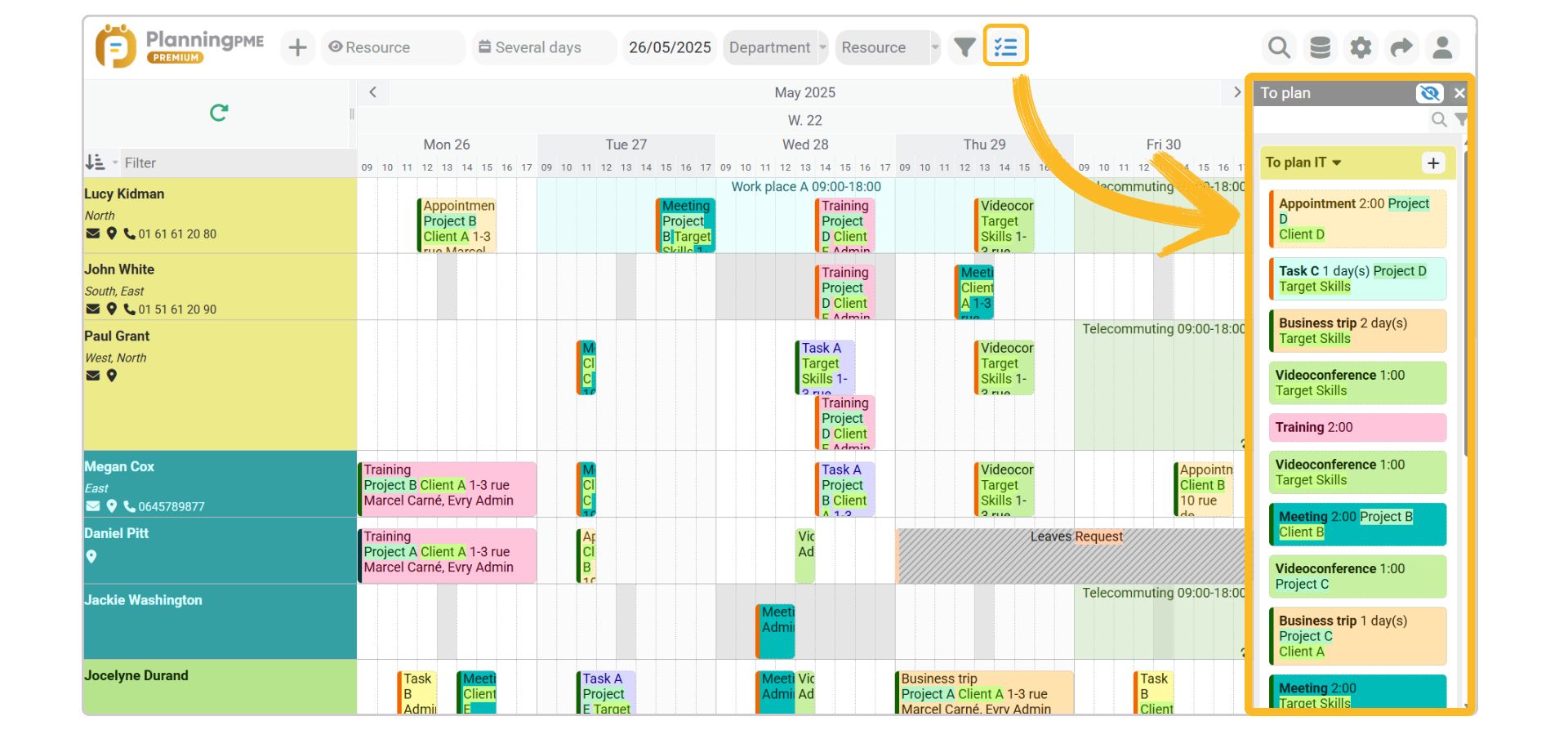
![]() このアイコンをクリックし「計画中」パネルの表示・非表示を選択することができます。
このアイコンをクリックし「計画中」パネルの表示・非表示を選択することができます。
![]() リソース ビューのこのアイコンでスケジュール上の 「計画中」 リソースの行を非表示にすることができます。この機能は、計画するタスクのリストが長い場合に便利です。
リソース ビューのこのアイコンでスケジュール上の 「計画中」 リソースの行を非表示にすることができます。この機能は、計画するタスクのリストが長い場合に便利です。
ヘッダーのカスタマイズ
最初の列に表示する重要な情報を選択することができます。これらは、リソース、プロジェクト、顧客の各ビューでカスタマイズできます。
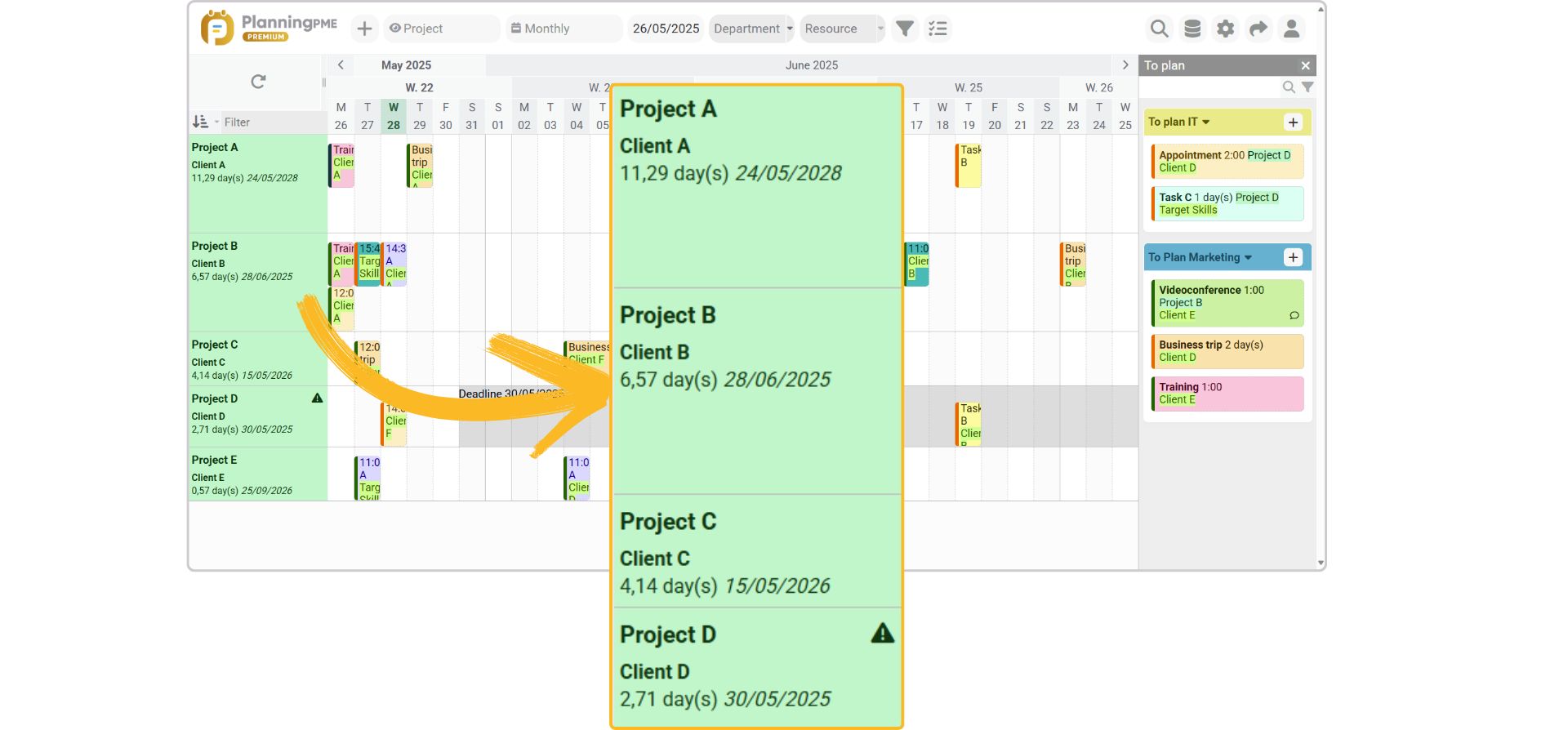
イベントウィンドウ内にキャプションを追加する
イベントウィンドウに表示する追加データを選択することができます。これらは、顧客、プロジェクト、または顧客の設備フィールドの下に表示されます。たとえば、住所、電話番号、連絡先の担当者主の名前など、実用的な情報を表示することができます。
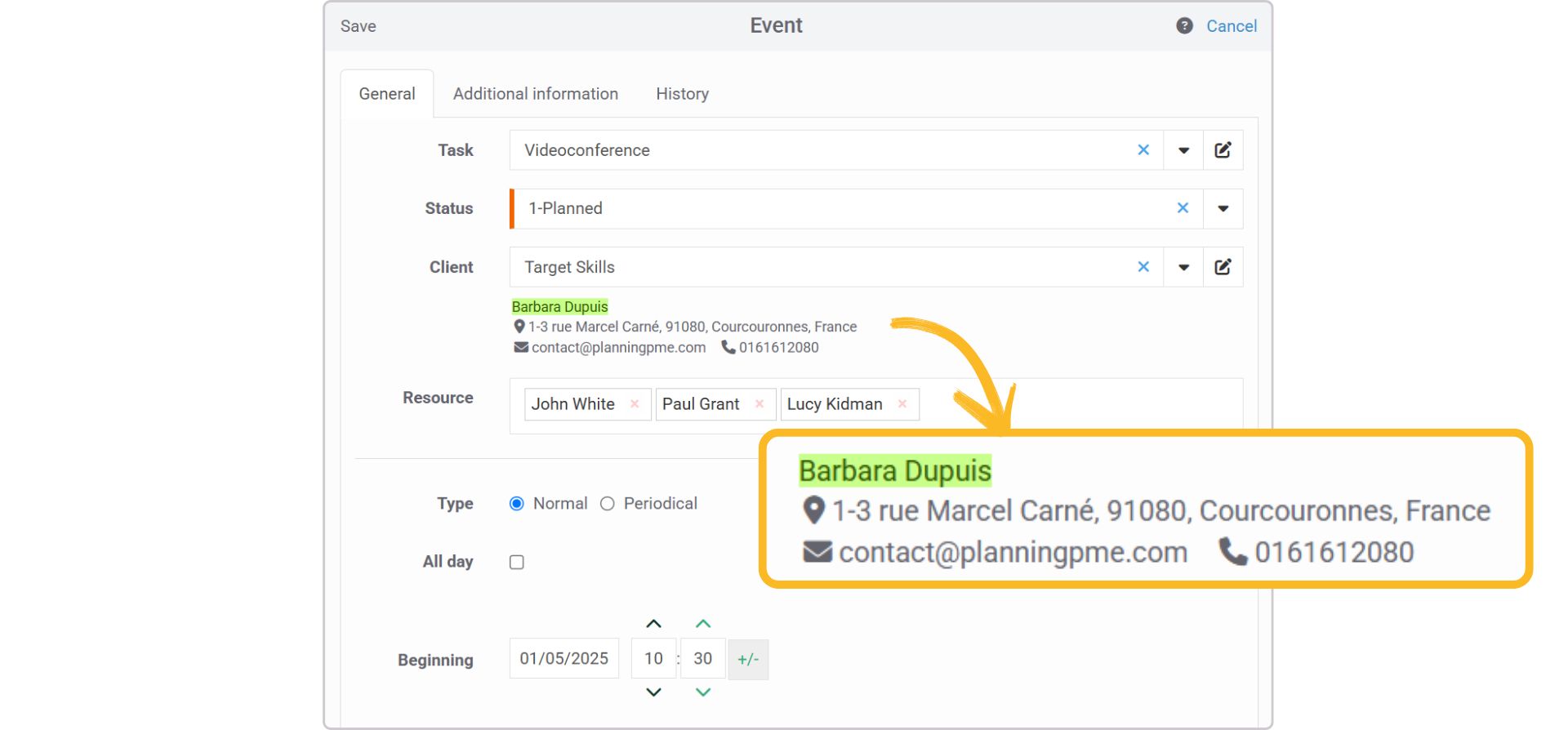
スケジュール上でタップできるアイコン
電話番号、メール、住所などのフィールドをタップすると、それぞれ電話、メールの送信、Googleマップでの住所の表示が可能です。これらのフィールドは、さまざまなビュー、特にリソース/顧客/プロジェクトのスケジュールビュー、カレンダービュー、イベントキャプションに表示することができます。
![]()
通知とリマインダー
自動通知機能が改善されました。
- リマインダー通知 : イベントの開始前または終了後にメールを自動的に送信する
- イベントウィンドウの「通知」タブ : イベントウィンドウの新しいタブ「通知」から、イベントごとに個別の通知を設定できるようになりました。
- 新しい送信先「作成者」 : イベントを作成したユーザーに通知を送信することができます。
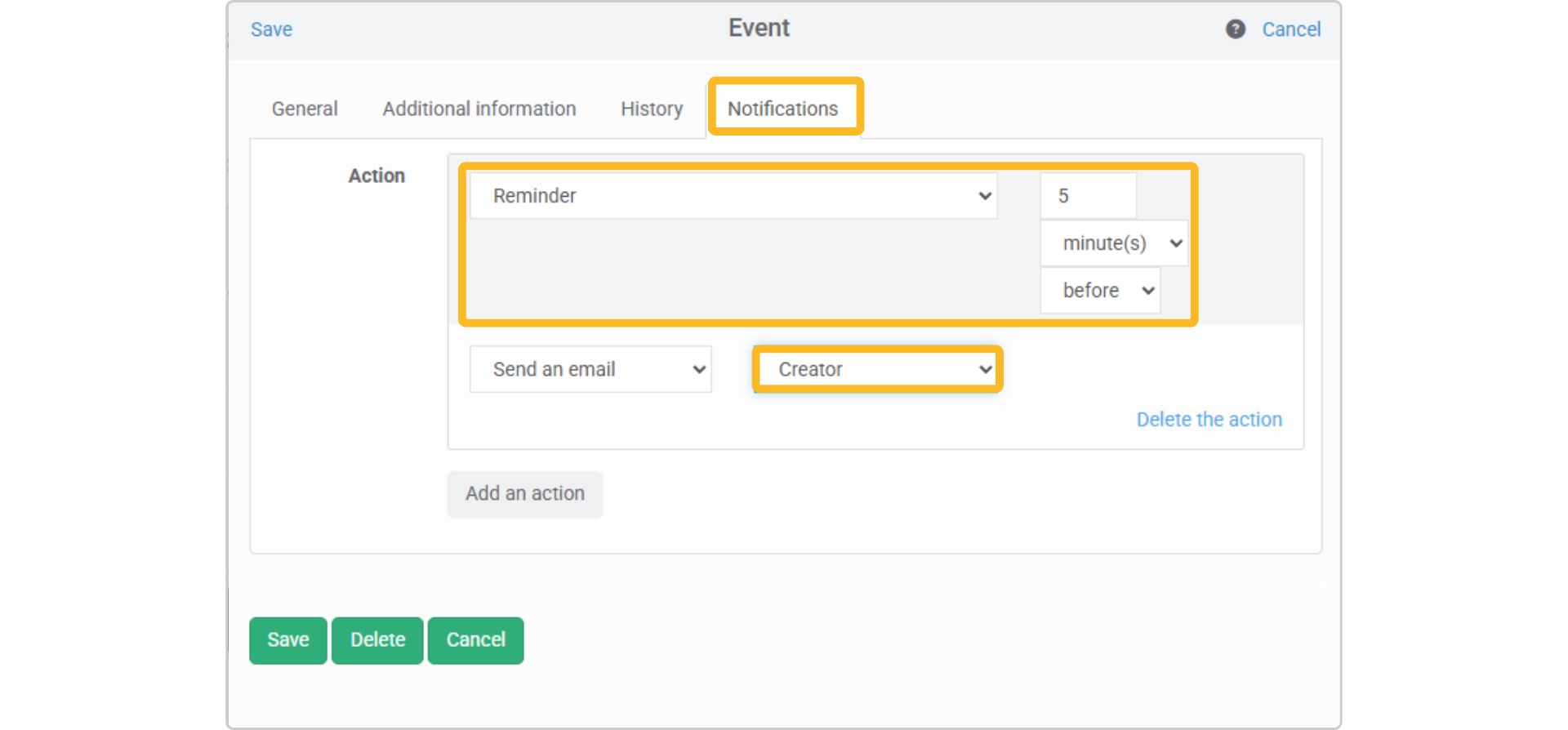
ビジュアルアラート
新しいビジュアルなアラートで、スタッフのスケジュール管理を改善します。
- 空き状況の確認 : リソースが空いていない場合は、赤い警告が表示されます
- リソースのスキル : グレーの帽子のアイコンは、リソースが特定のタスクに必要なスキルを持っていない場合に表示されます
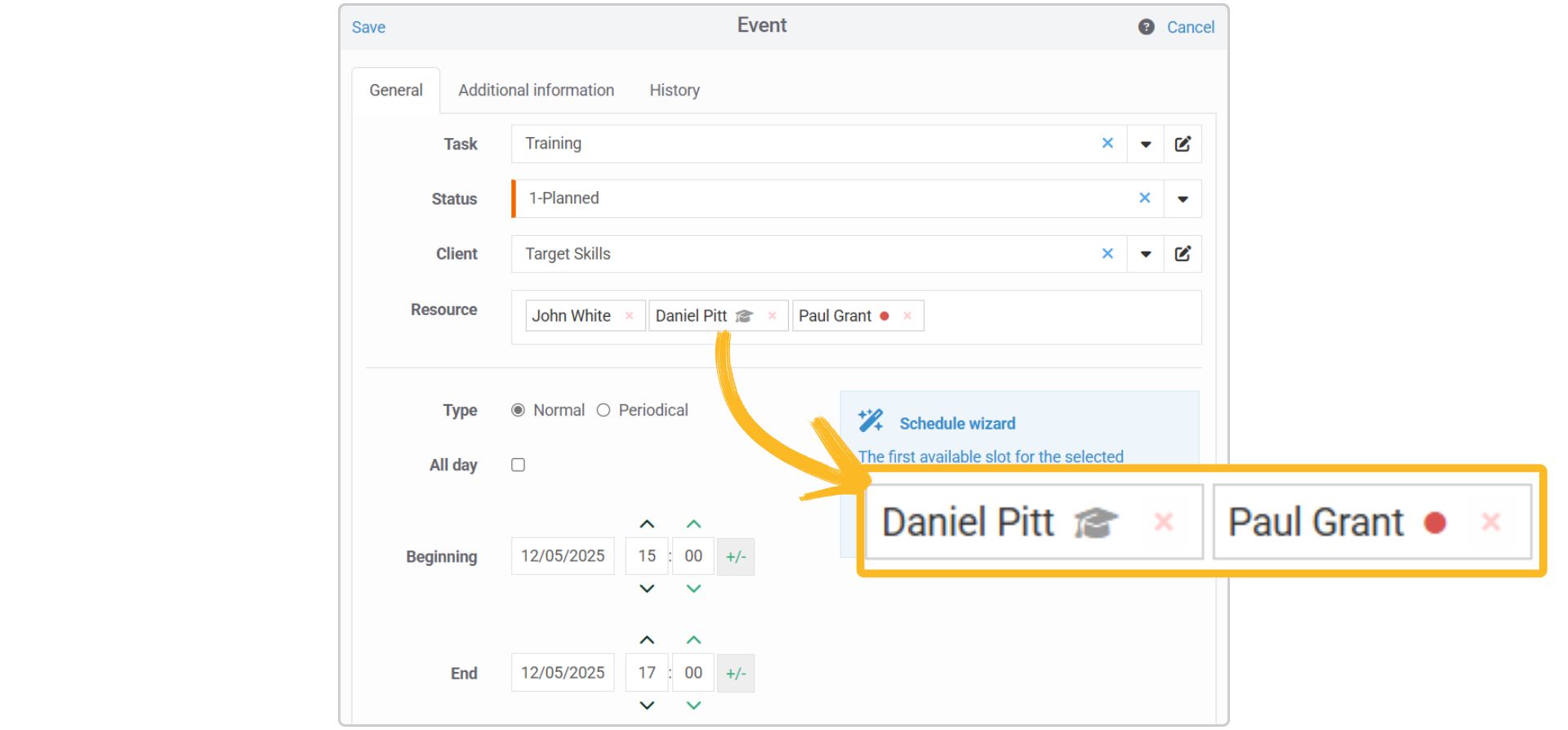
最初の空いているスロットを検索します
時間のとなりにある新しい「スケジューリングウィザード」パネルは、選択したリソースの最初の空いているスロットをダイナミックに提案します。
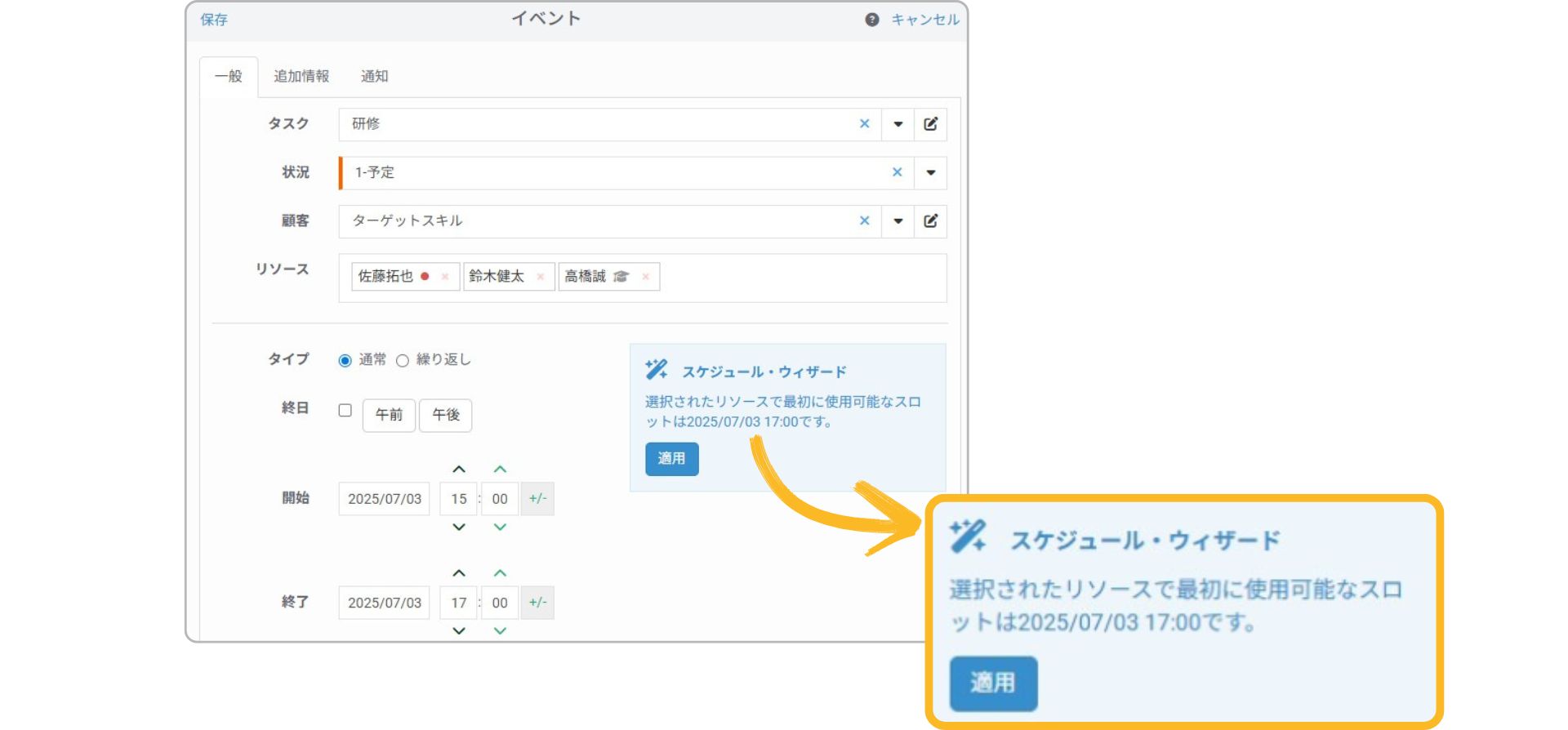
複数のイベントを複製または移動する
スケジュールをすばやく作成・変更しましょう!スケジュール上で複数のタスクを移動または複製できるようになりました。これを行うには、CTRLを押したままイベントを選択し、イベントを複製または移動する場所を右クリックします。
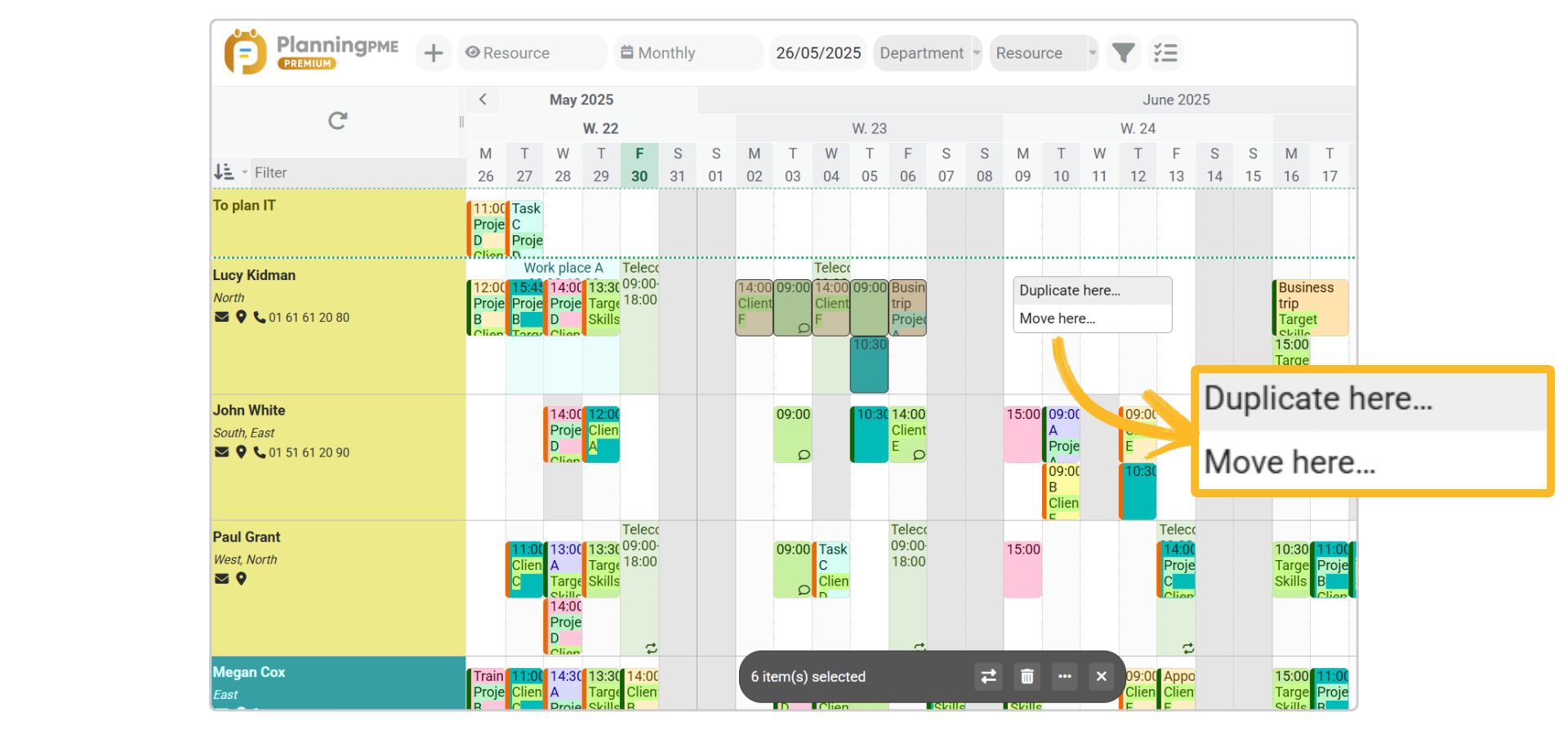
- 複製する : すべてのスケジュールビュー (リソース/タスク/顧客/プロジェクト) で複数のタスクを一度に複製することができます。たとえば、複数のリソースの1 週間のすべてのタスクを次の週に複製することができます。
- 移動する : スケジュール上の 1 つの行からほかの行に複数のタスクを移動することができます。たとえば、スタッフが 1 週間休暇を取っている場合、そのスタッフのすべてのタスクを別のスタッフにすばやく割り当てることができます。
- 複数のエレメントからのイベントの選択 : 複数のエレメント(スケジュールビューに応じてリソース、プロジェクト、顧客)でイベントを選択した場合、複製または移動は同じエレメントで実行されます。
- 「計画中」のリソースに複製または移動する : リソースビューでは、アクションが「計画中」のリソースに実行されると、すべてのイベントがこのリソースに割り当てられます。
複数のイベントの繰り返しを一度に削除する
数クリックで複数のイベントの繰り返しを一度に削除し、貴重な時間を節約しましょう。たとえば、従業員が 1 週間休暇を取り、そのスケジュールに定期的なイベントが含まれている場合、それらをかんたんに削除したり、別の従業員に割り当てることができます。
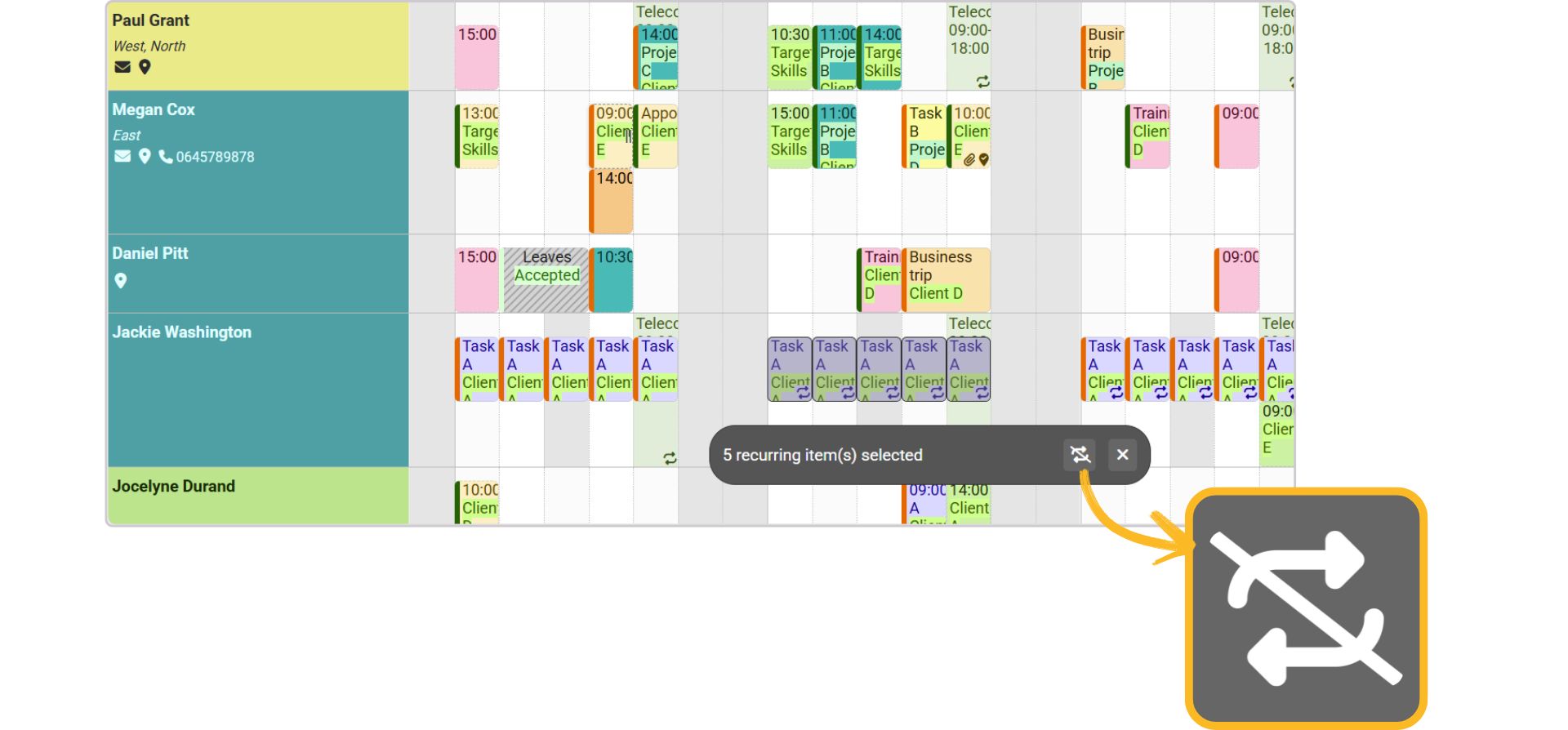
2〜5日間のスケジュールを表示する
ユーザーが「数日」ビューを設定できるようになりました。 スケジュールを2日、3日、4日、または5日で表示することができます。
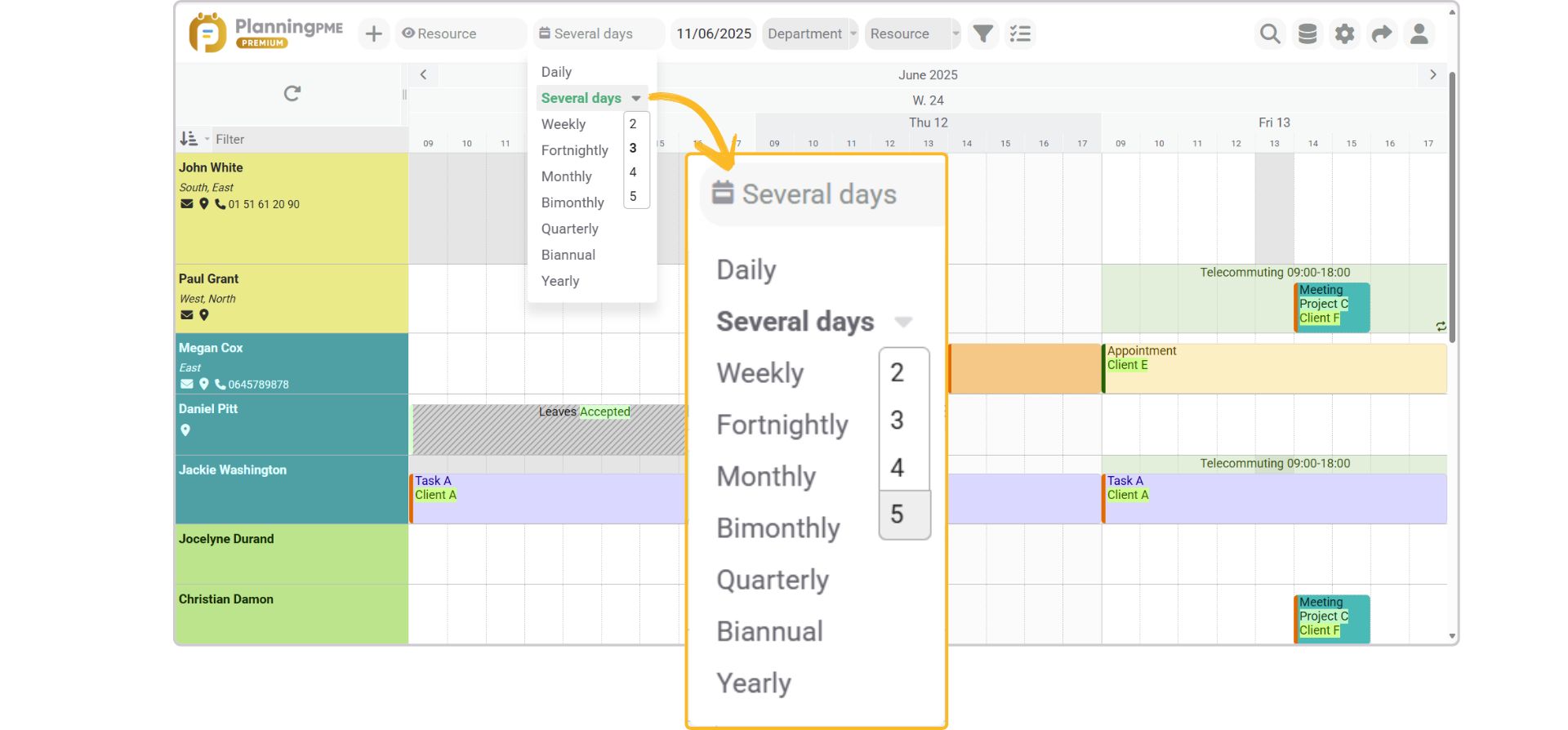
位置
イベントに「位置」フィールドを追加することで、打刻と打刻した場所、日時を保存することができます。
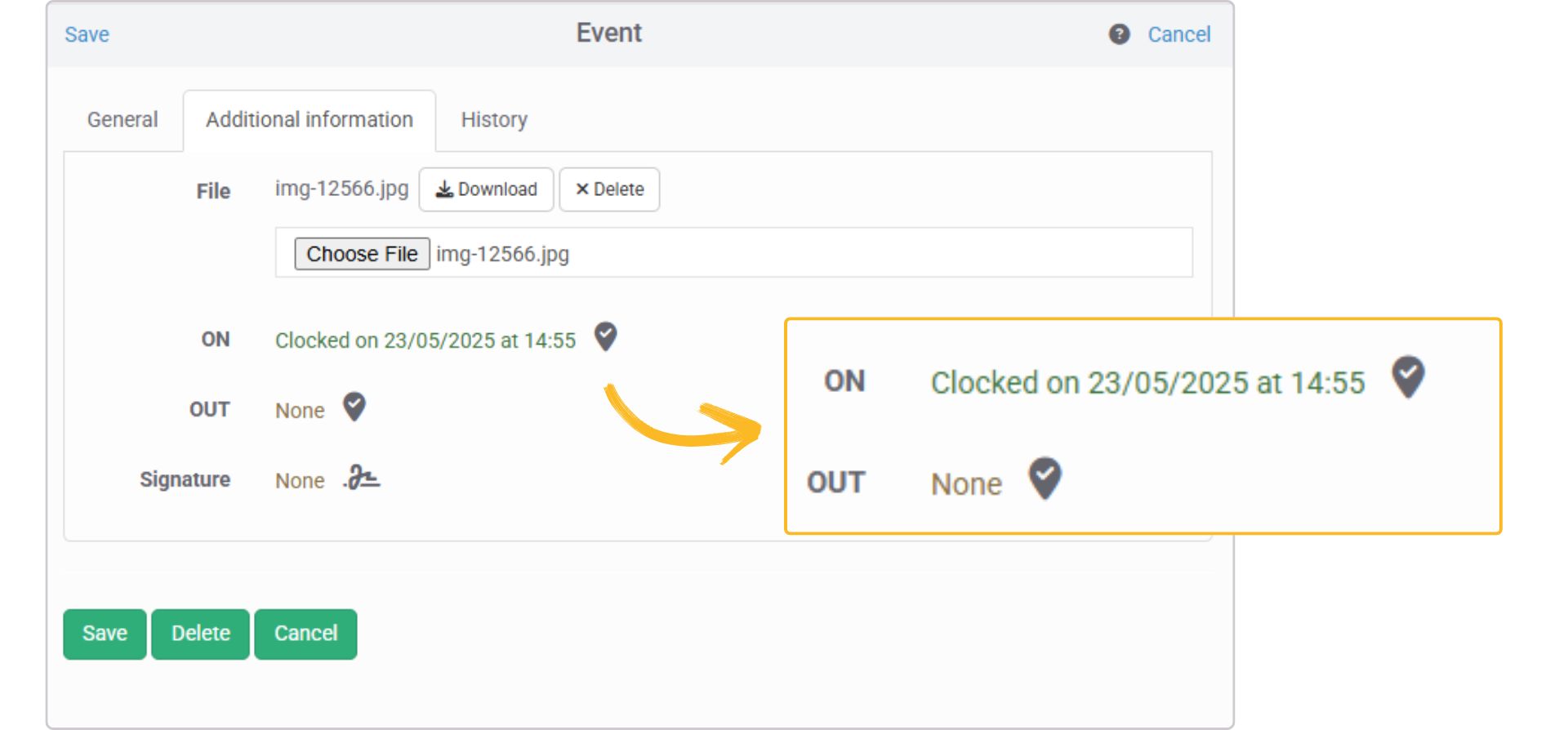
アサイン不可のカスタムフィールド
「アサイン不可」ウインドウにカスタムフィールド(日付、コメント、テキストなど)を作成できるようになりました。例えば「ファイル」フィールドを作成することで、欠勤を正当化する書類を添付することができます。
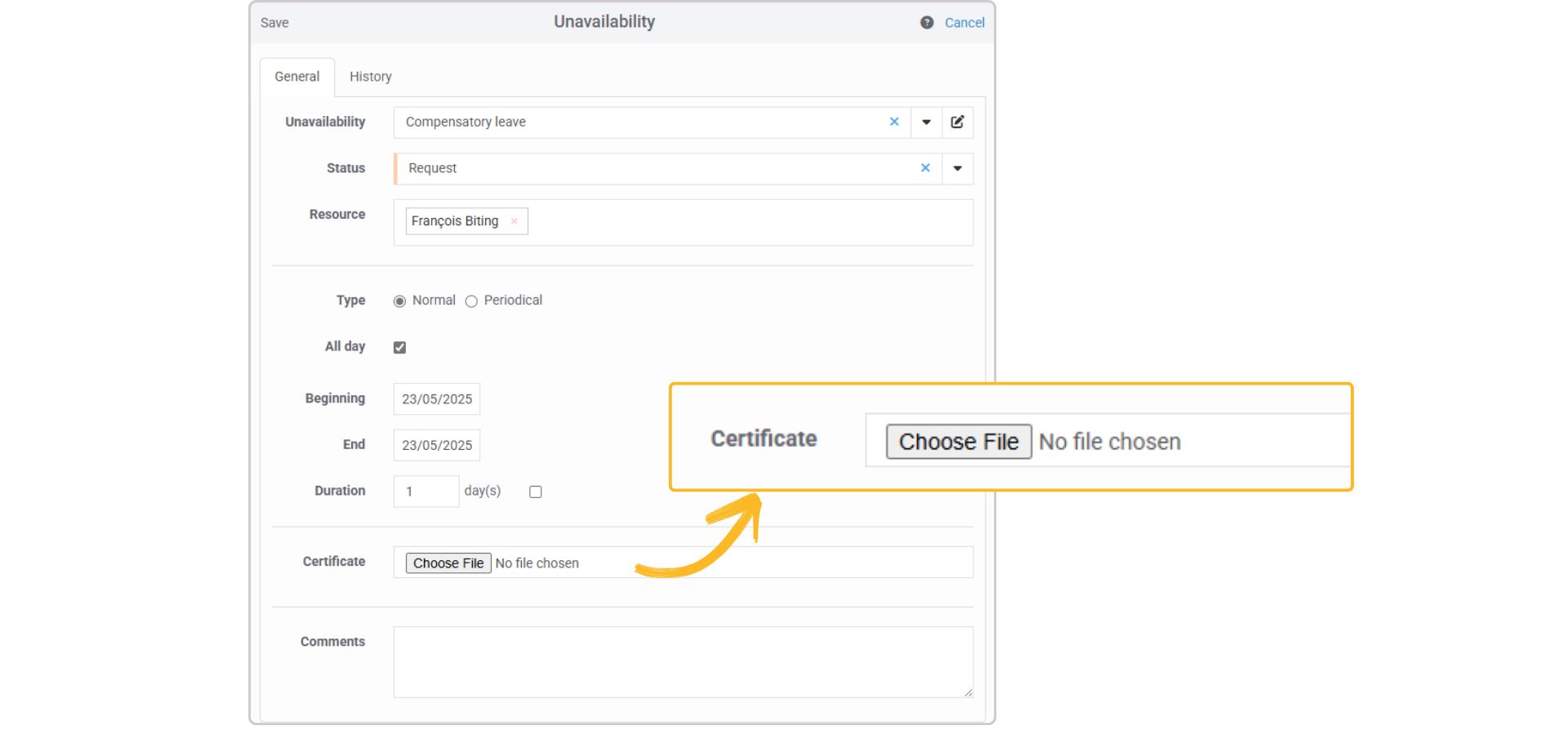
カスタムフィールドの改善点
-単一選択カスタムフィールドのリストに値をすばやく追加 : 単一選択リストの右側にある新しい「+」ボタンで、新しい値を直接追加できます。

-選択タイプのカスタムフィールドのフィルターの検索 : 単一選択および複数選択のカスタムフィールドのフィルターに検索バーが追加され、スケジュール上のイベントがよりかんたんにフィルターできるようになりました。
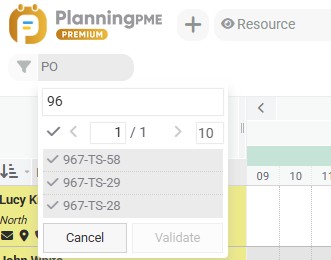
-新しいカスタムフィールド「住所」 : 新しい「住所」タイプのカスタムフィールドに住所を登録し、地図上に表示することができます。

ディスプレイとエルゴノミクス
- イベントウィンドウでのカテゴリーの色の表示 : カテゴリーの色がイベントウィンドウに表示されるようになりました。
- リストビューのスクロールバー : 列に含まれる情報を見やすくするために、スクロールバーがリストビューに追加されました。
- 検索結果でのカスタムフィールドの表示 : 検索結果ウィンドウにカスタムフィールドの内容が表示されるようになりました。
- 顧客リストでのすべての標準フィールド表示 : 「データ」メニューからアクセスできる顧客リストで表示する標準フィールドを選択できるようになりました。
- プロジェクトのイベントリストへの「リソース」列追加 : プロジェクトの「イベント」タブにリソース名が追加されました。
- 詳細表示の作成日と変更日 : イベントの作成日と変更日をイベントの詳細に表示することができます。
- スケジュール起動時に今日の日付から表示する : 週単位、月単位、およびその他の長期間のビューでは、デフォルトで表示される最初の日は現在の週の第一日です。これをユーザープロファイルで変更し、スケジュールを今日の日付から開始することができます。
- ESCで最後に開いたウィンドウを閉じる : キーボードのESCキーを押して、最後に開いたウィンドウを閉じることができます。
その他の機能
お客様からのご要望により、オンラインスケジュールにいくつかの機能が追加、改善されました。
- 「レポートテンプレート」の管理に関するユーザー権限 : 新しい「レポートテンプレート」権限コントロールでユーザーはExcelレポートテンプレートの追加と削除へのアクセスを可または不可にすることができます。ユーザーグループでこの権限をオフにすると、このグループのユーザーは既存のテンプレートを使用できますが、アップロードや削除はできなくなります。
- プロジェクトの複製 : 「データ > プロジェクト」メニューから、プロジェクトに含まれる情報(顧客、標準およびカスタムフィールド)とともにプロジェクトを複製することができるようになりました。
- 複数のリソースが割り当てられているタスクから、すべてのリソースの関連付けを解除する : イベントを右クリックし「セパレート」を選択すると、1 つのリソースとの関連を解除するか、割り当てられている全てのリソースとの関連を解除するかの選択を求めるウィンドウが表示されます。
- 「場所」タブを表示するオプション : イベントに「場所」タブを表示するかを、「ツール」→「オプション」→「イベント」→「場所タブを非表示にする」から選択できます。
バージョン 4.7.0.27 - 09/2024
契約管理
イベントのパージ
カスタム「選択」フィールドの簡単な変更
イベントタイプでフィルター
リストビューやその他のリストからデータを Excel にエクスポートする
新しい種類のカスタムフィールド: 複数選択
カスタムフィールドがさらに使いやすくなりました。
カスタムフィールド配置先タブの変更
詳細表示にフィールドのラベルを追加する
リソースの空きの追加チェック
その他の機能
イベントの複数選択とアクション
複数のイベントを選択し、選択全体に対して移動、削除、カテゴリーまたは状況の変更のいずれかのアクションを実行できるようになりました。
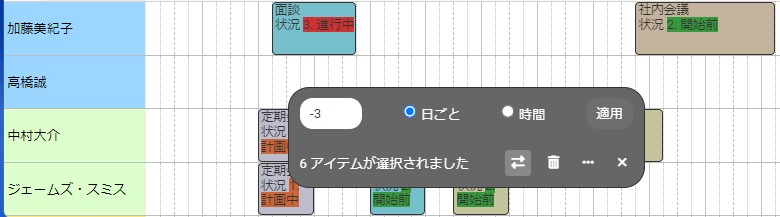
契約管理
永久契約、有期契約、季節契約、機械レンタル期間など、ヒトとモノ両方の契約を管理できます。
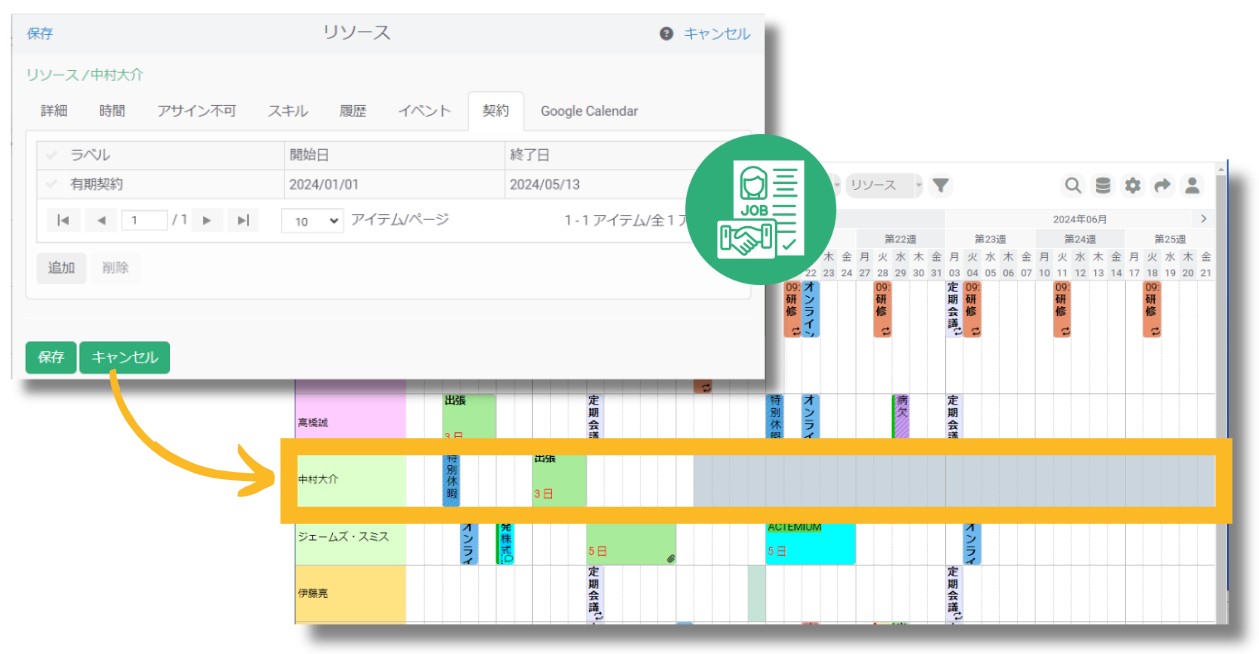
イベントのパージ
アプリケーションの全体的なパフォーマンスを向上させ、GDPR 標準に準拠するために、データベース内の古すぎるデータをパージすることをお勧めします。
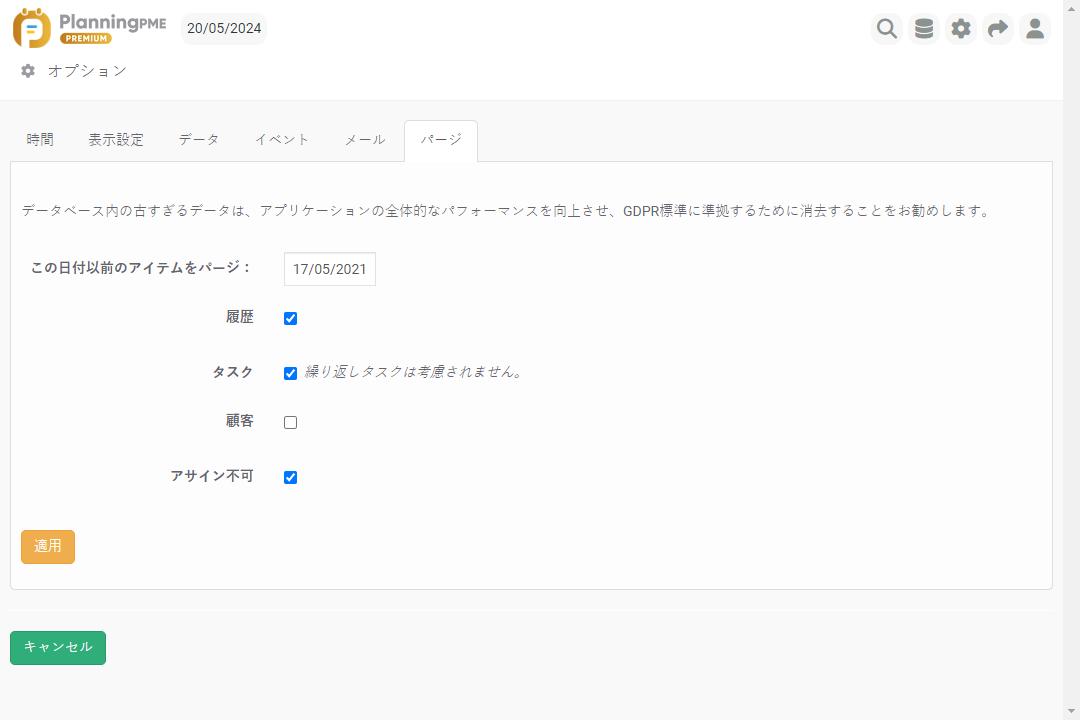
カスタム「選択」フィールドの簡単な変更
時間を節約するために、タスクを右クリックしてカスタムの「選択」フィールドをすばやく変更できます。
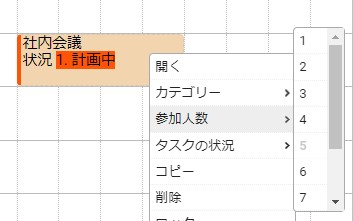
イベントタイプでフィルター
イベントをタイプ別にかんたんにフィルターして、シンプルにスケジュールを表示できます。.
たとえば、「アサイン不可」のみを表示するには、タスクとコンテクストを非表示にします。
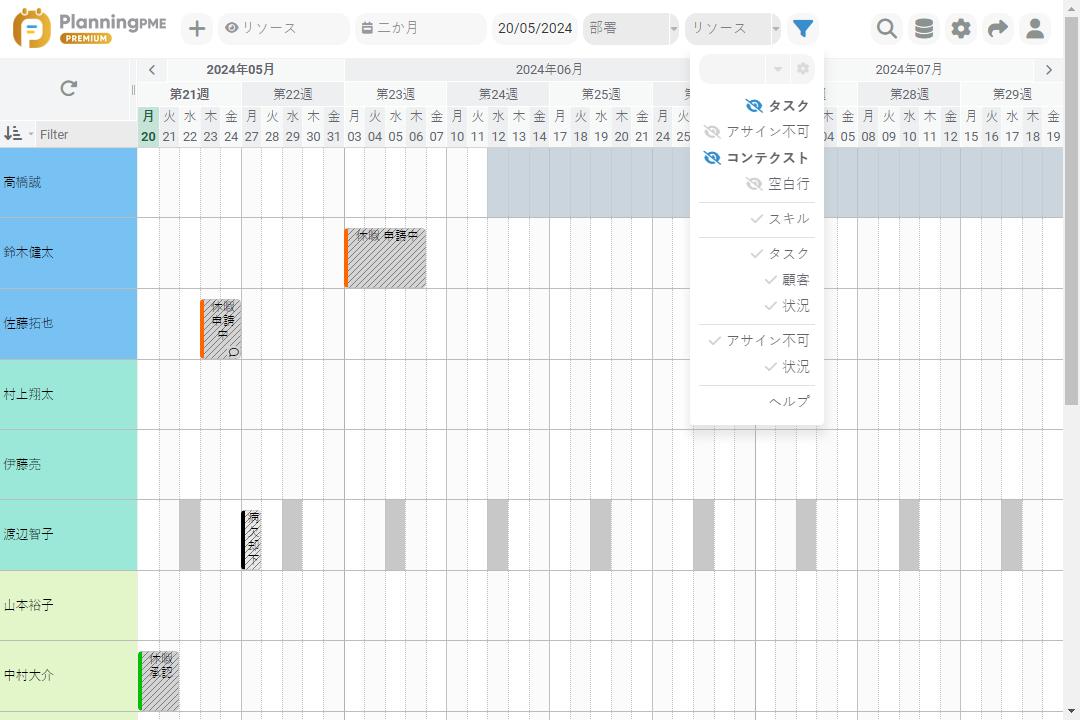
リストビューやその他のリストからデータを Excel にエクスポートする
リスト ビューおよびリソース、顧客、プロジェクト、ユーザー、履歴などのメニューから、リスト データを Excel テーブルにエクスポートできるようになりました。.
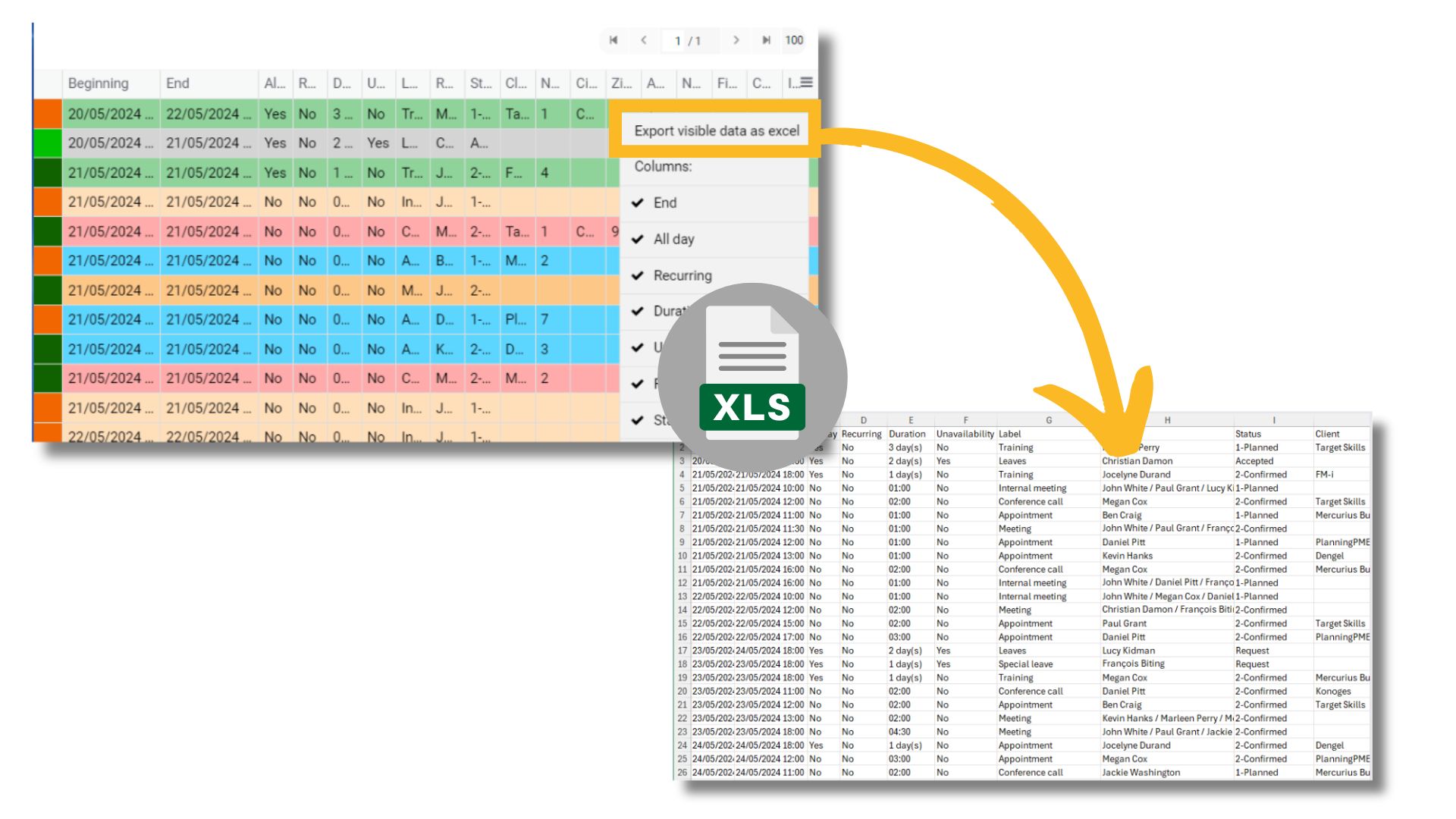
新しい種類のカスタムフィールド: 複数選択
新しいタイプのカスタム フィールド (複数選択) が利用できるようになりました。選択肢のリストから複数の値を選択できます。
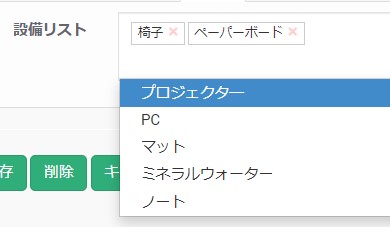
カスタムフィールドがさらに使いやすくなりました。
「配置先」フィールドが最初の列に表示され、より分かりやすい表示になりました。アプリケーションのさまざまなウィンドウに作成されたすべてのカスタムフィールドを一覧で確認することができます。
カスタムフィールド配置先タブの変更
カスタムフィールドを配置するタブを変更できるようになりました。これにより、作成された追加データをよりよく管理することができます。
詳細表示にフィールドのラベルを追加する
表示される情報を明確にする、またはシンプルにするために、詳細表示の値の前にフィールドのラベルを表示する、またはしないことを選択できるようになりました。
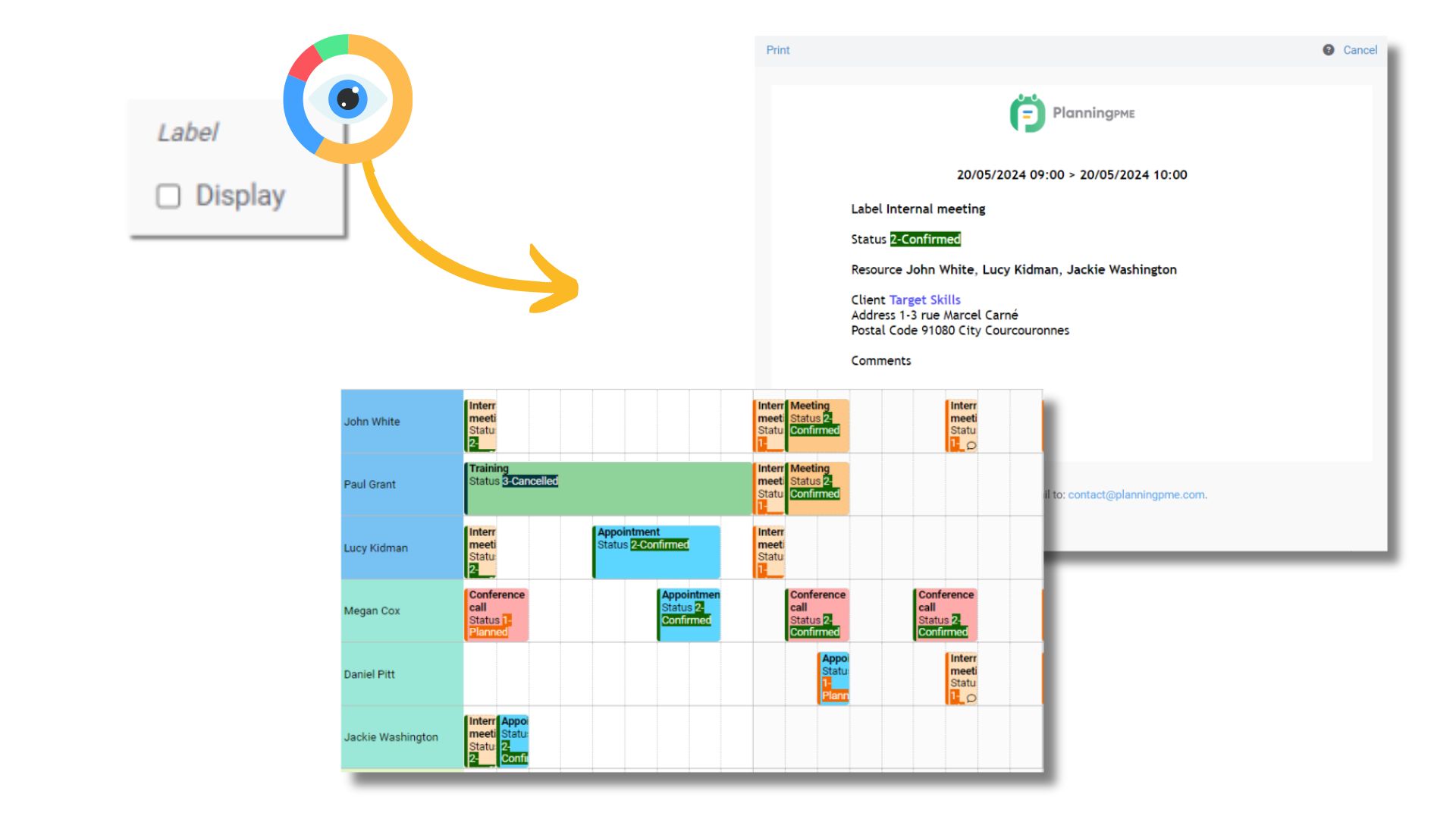
リソースの空きの追加チェック
デフォルトでは、タスクまたはアサイン不可がすでにリソースに割り当てられている場合、スケジュールの矛盾を防ぐために警告メッセージが表示されます。.
追加の制限を設定し、リソースにタスクではなく、アサイン不可が割り当てられいる場合にのみ警告メッセージが表示されるようにすることができます。
その他の機能
お客様からのご要望により、オンラインスケジュールにいくつかの機能が追加、改善されました。
- ユーザー履歴 : 「データ」 - 「履歴」メニューから、各ユーザーの履歴(ユーザーの作成/変更/削除)を確認することができます。
- スキルの分野の削除 : スキルの分野を削除できるようになりました。
- 通知のコピー : 時間を節約するために、自動通知をコピーすることができるようになりました(「データ」メニュー - 「通知」)。
- 「単一選択」タイプのカスタムフィールドのZ-Aソート : このタイプのフィールドをアルファベットの降順でリストできるようになりました。
- カスタム署名フィールドの数 : イベントに複数の署名が必要ですか?イベントカードに追加できる「署名」フィールドの数の制限がなくなりました。
- 「+」ボタンでイベントを追加する場合のデフォルトの開始日 : 予定を立てることをかんたんにするために、現在の日付がスケジュールに表示されている期間にある場合、「+」ボタンで新しいイベントを作成すると、この日付がデフォルトになります。そうでない場合は、表示されている期間の最初の日がデフォルトになります。
- 行の高さ : 行の最大の高さは100ピクセルではなく200ピクセルです。
バージョン 4.7.0.26 - 14/12/2023
表示される情報のカスタマイズ、スタイル、色
[ツール] - [詳細表示] メニューから、イベントを表す長方形、ツールチップ、さらには電子メールや印刷物に表示される各項目をカスタマイズできます。 選択した詳細表示の種類に応じて、改行、斜体、太字、エレメントの色、特定の色など、さまざまなオプションを使用して外観をカスタマイズできます。
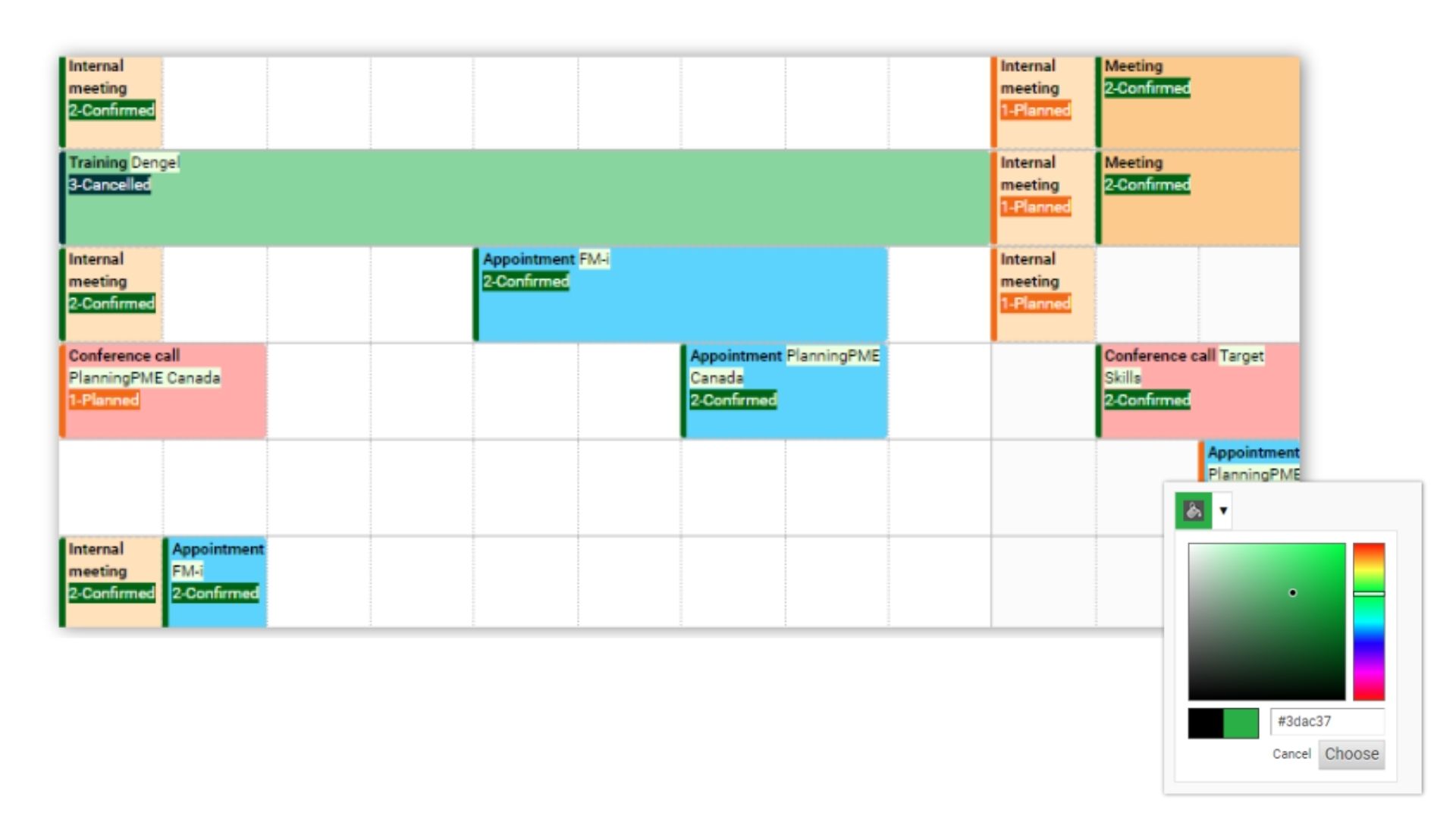
イベントの印刷
イベントを印刷する必要がありますか?各イベントを紙または PDF 形式で印刷し、ドキュメントに含める情報を選択できるようになりました。
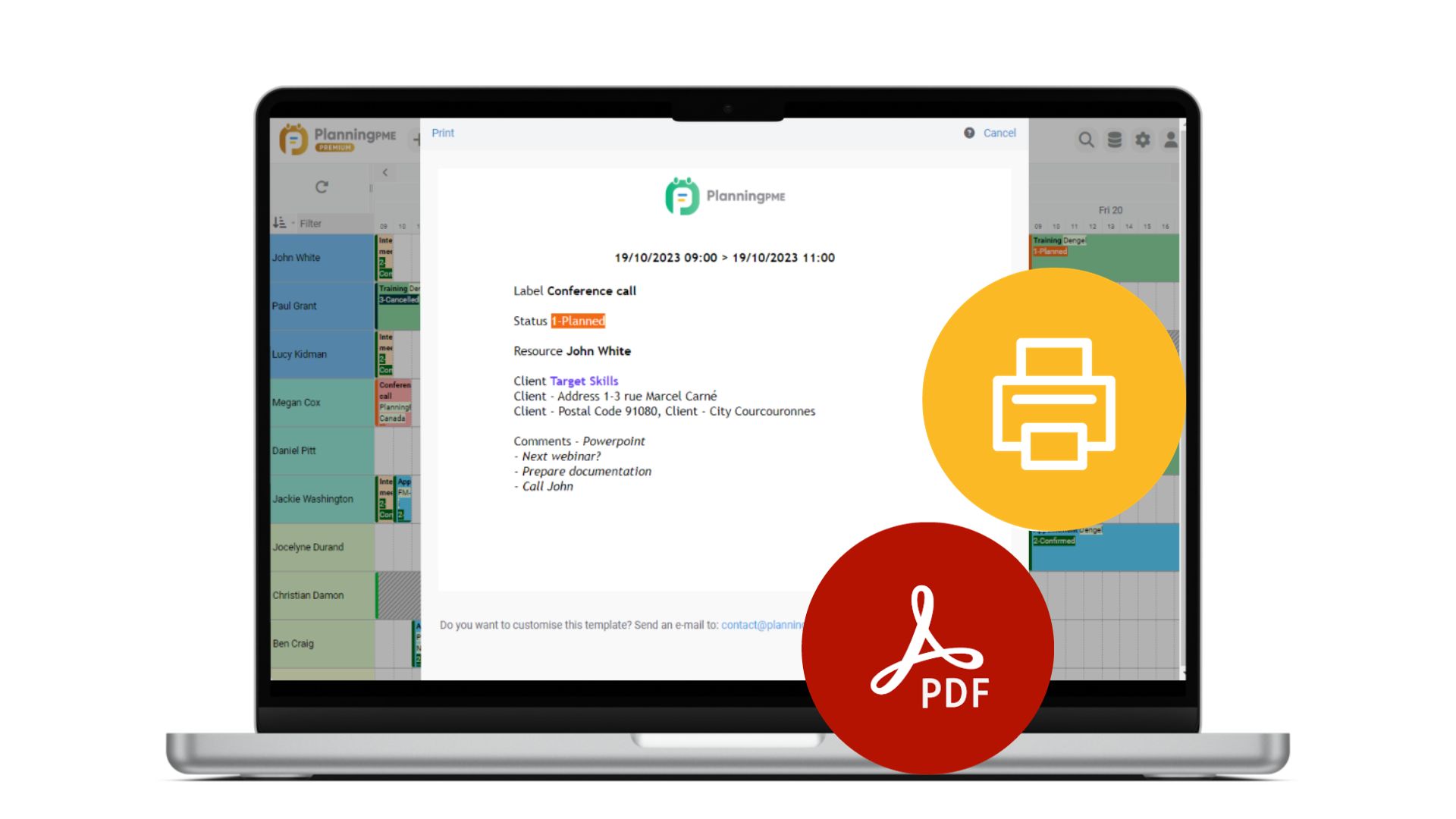
休暇申請をすばやく作成
アプリケーションの左上隅にある「+」メニューの 新しいエントリをクリックすることで、すべての従業員が簡単に休暇を申請できるようになりました。
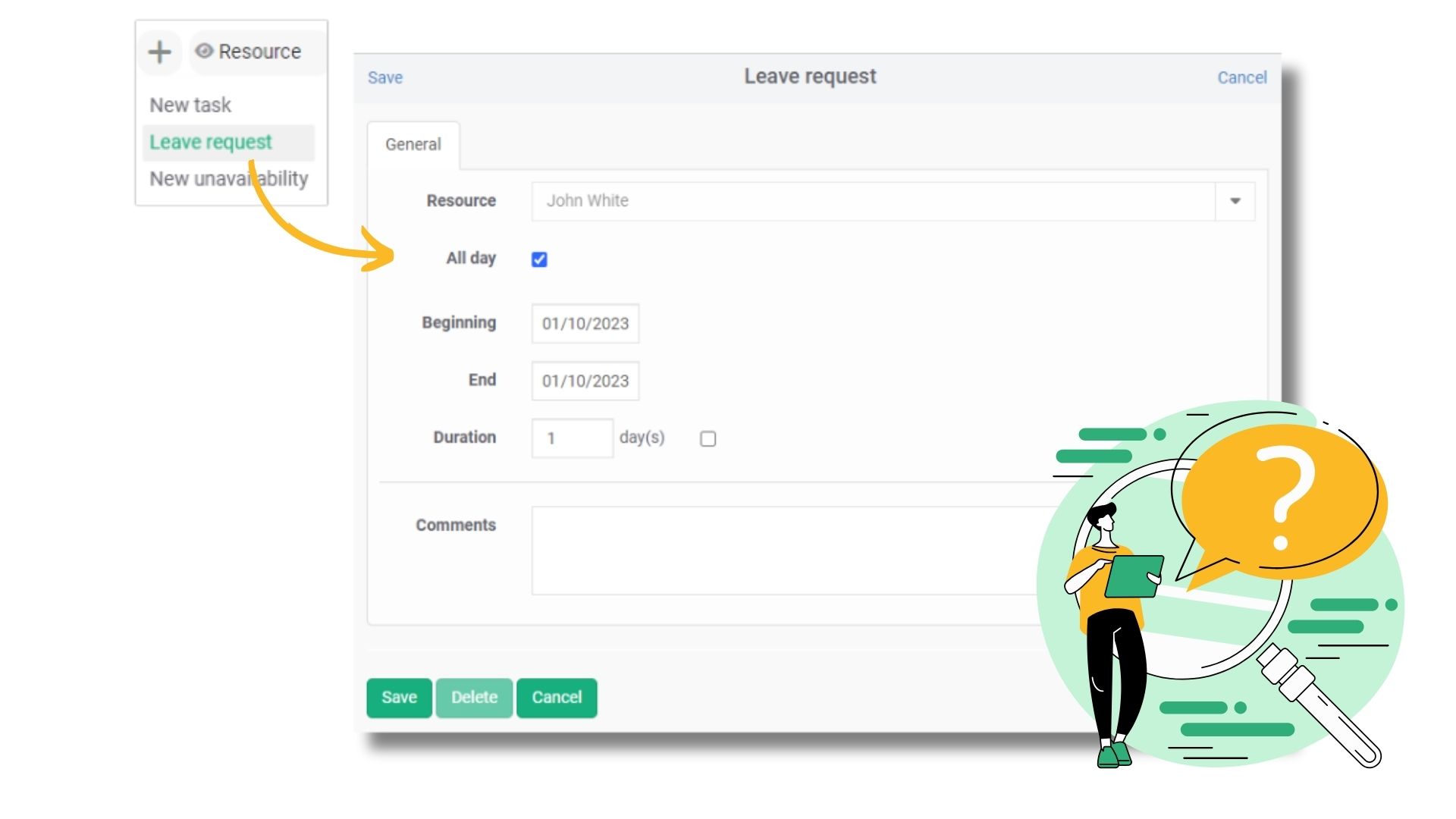
定期的なタスクの改善
定期的なイベントを開くときに、そのイベントを変更するかシリーズを変更するかを選択します。
さらに、従業員、顧客、またはプロジェクト カードからすべての定期的なイベントの詳細に直接アクセスできます。
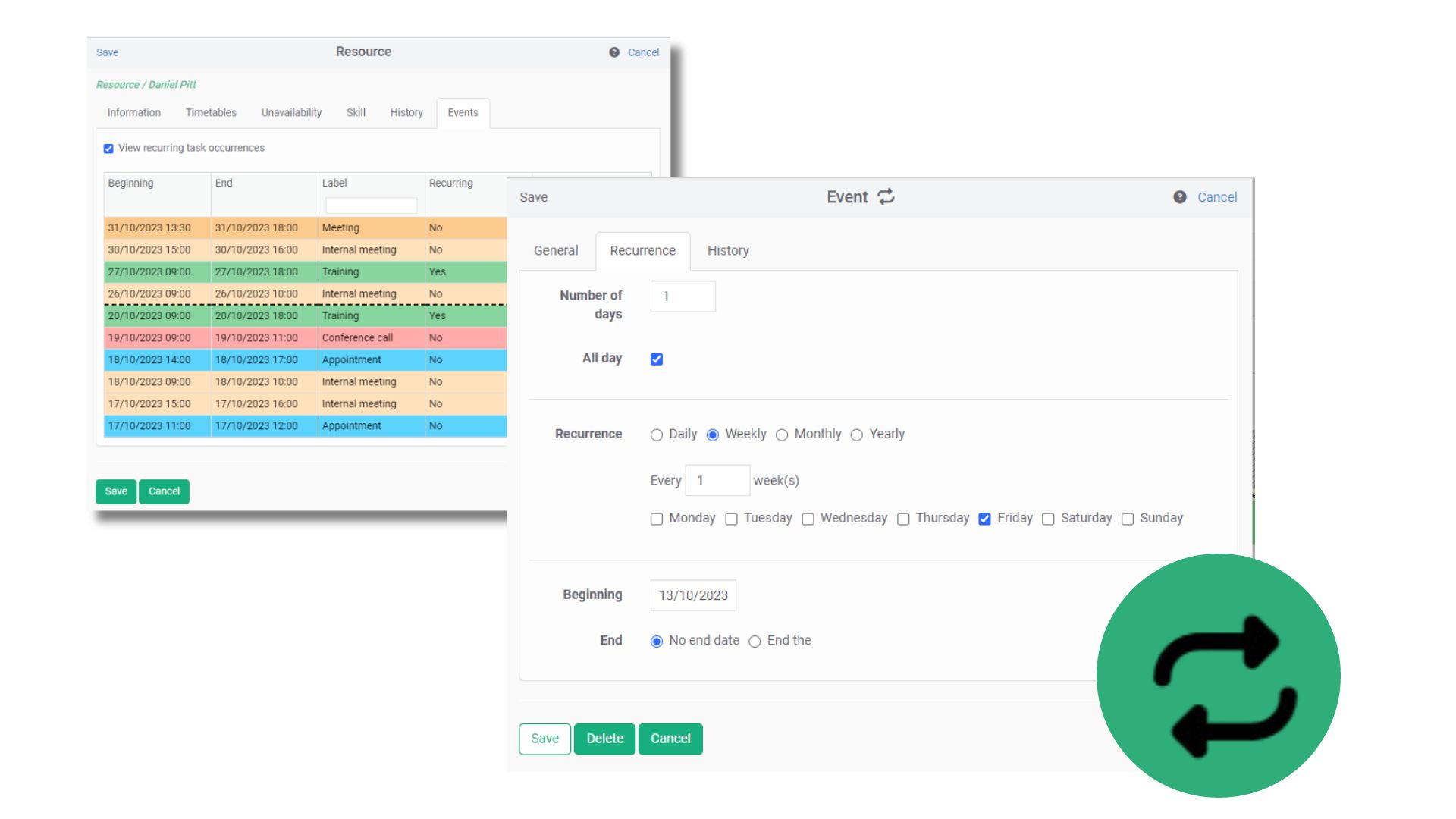
ナビゲーション用のキーボード ショートカット
ナビゲーションのショートカットキーが最適化され、さらにスムーズになりました。キーボードの右/左矢印を使って簡単にスクロールできます。Enter キーで今日の日付に戻ったり、他にもいろいろなことができます。
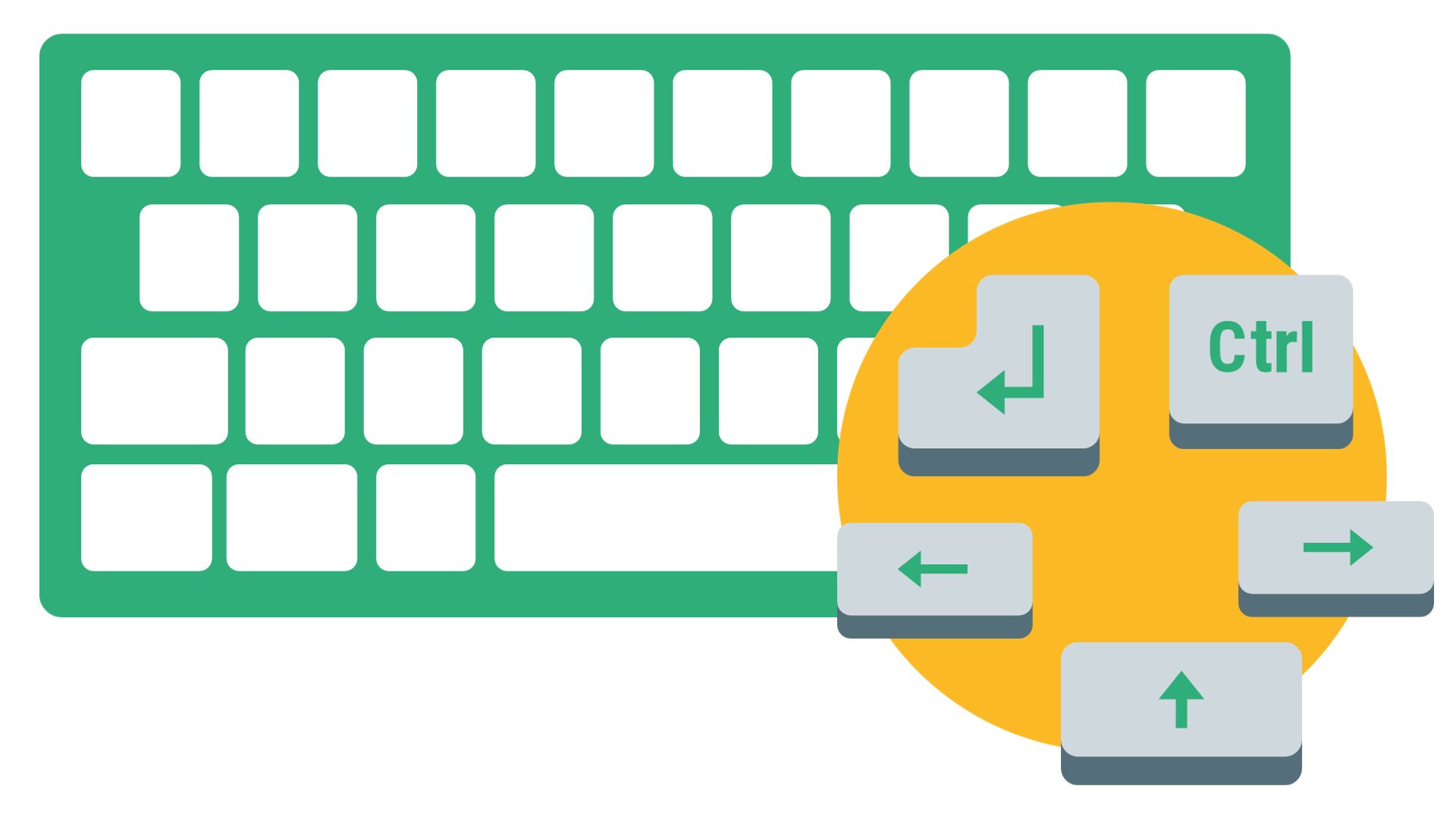
デザインと人間工学
ユーザー エクスペリエンスを向上させるために、スケジュール ソフトウェアに人間工学に基づいたいくつかの改善が加えられました。
- 新しいフォント : Roboto
- 最新化されたアイコン ライブラリ
- 項目を保存したり閉じたりしやすくするためにポップアップ バーを修正しました
- プロジェクトおよび顧客リストで使用できるフィールドの新しい列
- ラインセパレーター : [ツール] -> [オプション] -> [表示設定]メニューから太い線を選択できます。
バージョン 4.7.0.24 - 23/05/2023
Outlook/Googleカレンダーとの同期 - バージョン Enterprise
社員(一人または複数)のスケジュールはもちろん、会議室や設備のスケジュールをOutlookやGoogleカレンダーと同期することができます。
チュートリアル - Outlook/Googleカレンダーとの同期
スマートフォンに最適なアジェンダビュー
タブレットでチームのスケジュールにアクセス、または従業員が携帯電話で自分のスケジュールを確認できるようにする必要がありますか?
モバイル端末の画面に最適なビュー、「アジェンダビュー」をご覧ください。
バージョン 2022
目次
バージョン 4.7.0.23 プレミアムバージョン - 14/11/2022
お客様により便利な機能をご提供し、スケジューラーをさらにパワフルにするため、PlanningPMEは進化を続けています! PlaningPME Web Accessのプレミアムバージョンでのみご利用いただける新機能をご紹介します。
自動通知機能
PlanningPME Web Accessのプレミアムバージョンでは、選択されたフィルターとアクションに従って、ユーザーやリソース、顧客にメールやSMSで自動通知を送信するように設定することが可能です。
PlanningPME Rescue
PlanningPME Rescueは、最悪の事態が発生した場合でも、あらゆる状況下でスケジュールへのアクセスを保証するソリューションです。
シングルサインオンでスケジュールにアクセスする
MicrosoftまたはGoogleのアカウントをお持ちですか?プレミアムバージョンをご利用いただくと、新規パスワードを作成することなく、自動的にスケジュールにログインすることが可能です。
バージョン 4.7.0.18
新機能紹介動画
新バージョンに搭載された新機能を動画でご紹介します。
最初の列の幅の調整が可能に
リソース、顧客、プロジェクト、タスクの各ビューでは、左側の列の幅を調整することができます。
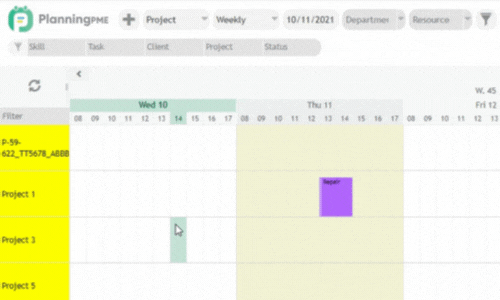
フィルターの組み合わせをカスタマイズ
カスタムフィルターがより使いやすくなりました。ビジネスに不可欠なデータを素早く表示して時間を節約。
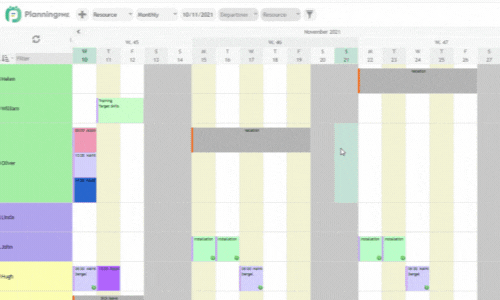
よりスムーズな表示期間の移動
CTRLキー+タイムライン上の矢印またはキーボードの矢印キーで、一日単位でスケジュールを移動することができます。
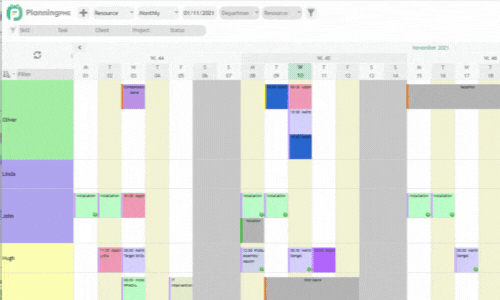
週間および数日ビューでの粒度選択
週単位や数日のビューでは、粒度を1時間単位または30分単位に変えることで、イベントを見やすくすることができます。 動画をご覧ください。
月間ビューでの時間表示
月間ビューではイベントの開始時刻が常に表示されます。 動画をご覧ください。
イベントを分ける
右クリックでイベントを2つに分けることができます。
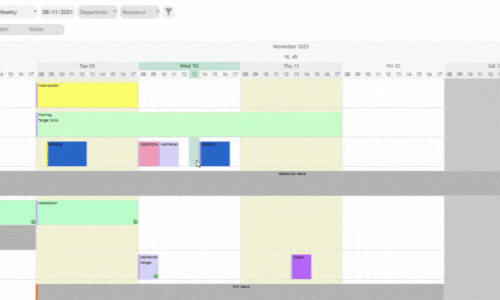
長期イベントを複数の終日イベントに分散
右クリックで、n日間のイベントをn日間の終日イベントに変換することができます。 この操作は元に戻せませんのでご注意ください。
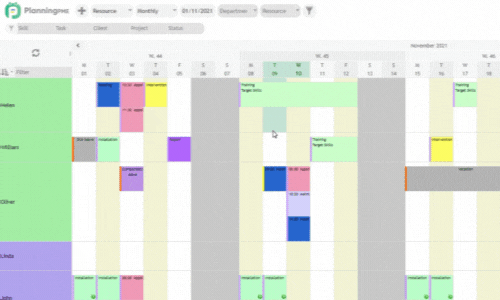
警告メッセージと休暇管理
許可された休暇日数を超えた場合、警告メッセージが表示されます。 動画をご覧ください。
バージョン 2021
目次
バージョン 4.7.0.16
イベントの継続時間を設定する
イベントに継続時間を日数または時間数で指定することができます。 継続時間が指定されているイベントの終了日はリソースの時間プロフィールから算出されます。
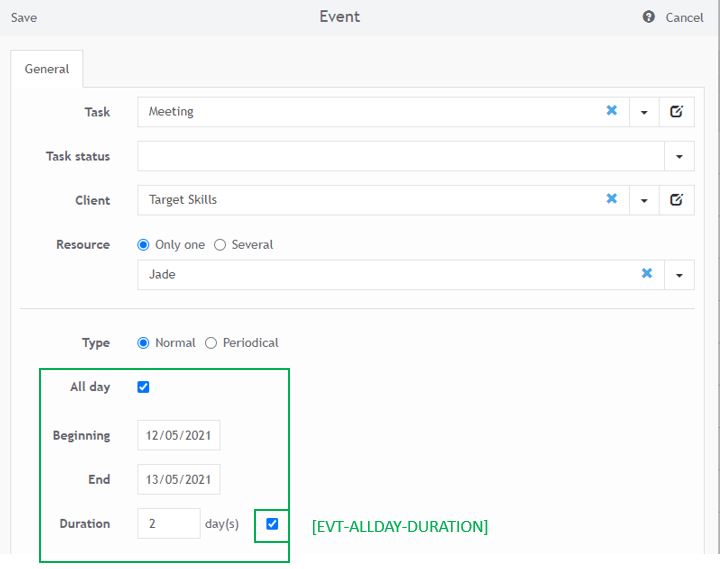
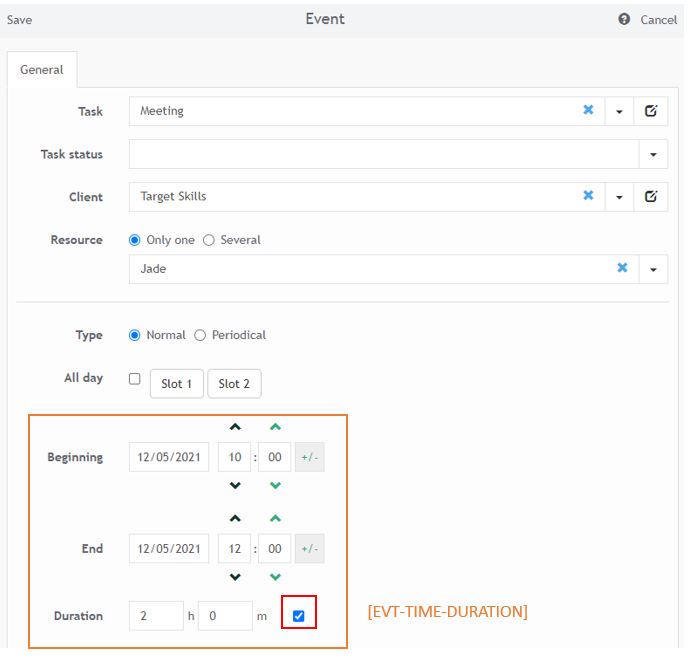
レポートのテンプレートをダウンロード
エクセルのテンプレートを選択、ダウンロードする
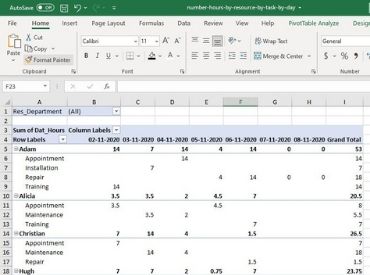
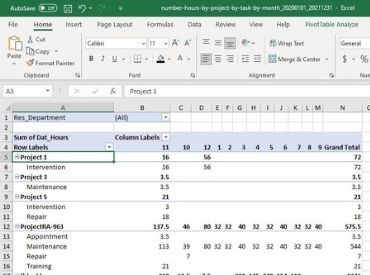
スケジュール表の列の色をカスタマイズする
スケジュール表を見やすくするために「一日目」と「二日目」の色([ツール]→[オプション]→[表示]設定)が列全体に適用されるようになりました。
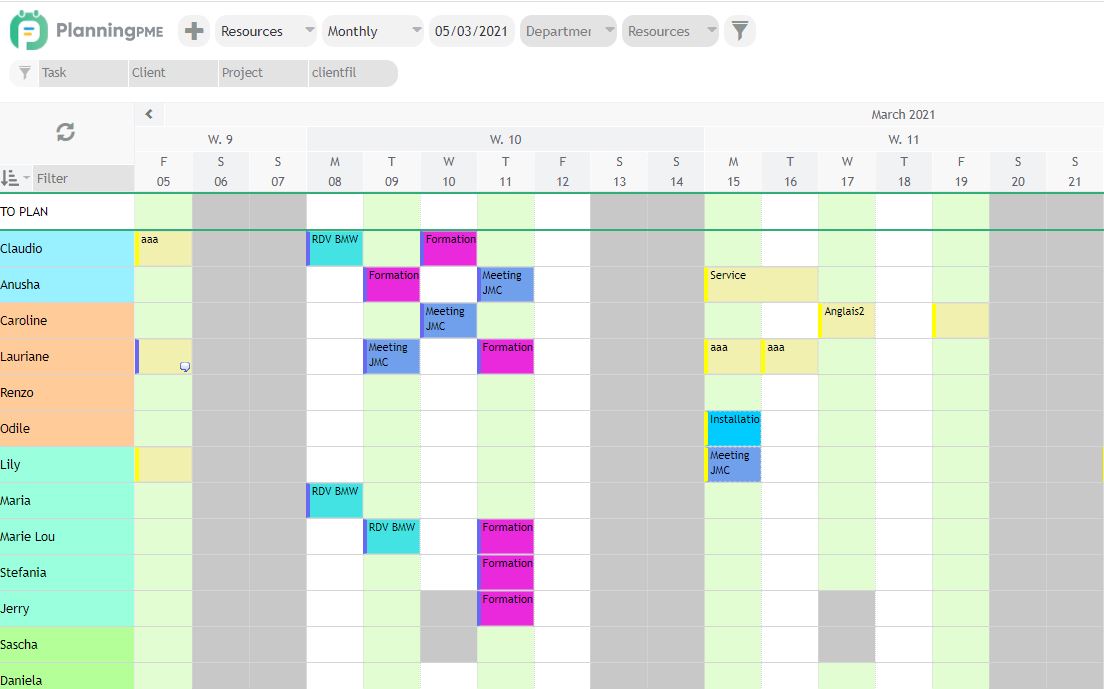
バージョン 4.7.0.14
従業員のコンテクストを管理する(在宅勤務、勤務時間等)
「コンテクスト」はイベントの背景に追加する新しいタイプのデータです。「コンテクスト」はイベントの背景に色のついた長方形で表されます。
「コンテクスト」は様々な状況に使用できます。
- 従業員がどこで仕事をしているのかを登録する.
- 労働時間を設定する
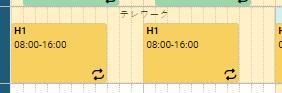
アポイントメントの場所を地図に表示する
地図で訪問サービスやアポイントメントの場所を確認できるので、外出時に便利です。
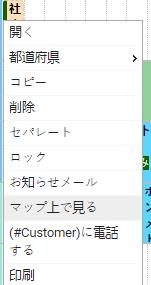
社員や顧客にかんたんに電話、SMSまたはメールで連絡することができます。
リソースまたは顧客ファイルから直接電話をかける、SMSまたはメールを送信する、さらに住所を地図で確認することができます。
![]()
新しいアイコンでスケジューラーがスマートフォンやタブレットで更に使いやすくなりました
スマートフォンやタブレット等の携帯デバイスに最適な「インデックス・ビュー」の縦に並んだ三つの点で表示されているアイコンでイベント機能が更に使いやすくなりました。例えば顧客への電話やメール、また「イベントの状況」を変更することが簡単になりました。
![]()
イベントの状況のデフォルト設定をする
イベントの「状況」のデフォルトを設定することができます。これによってイベントを作成の際「状況」がデフォルト設定されます。
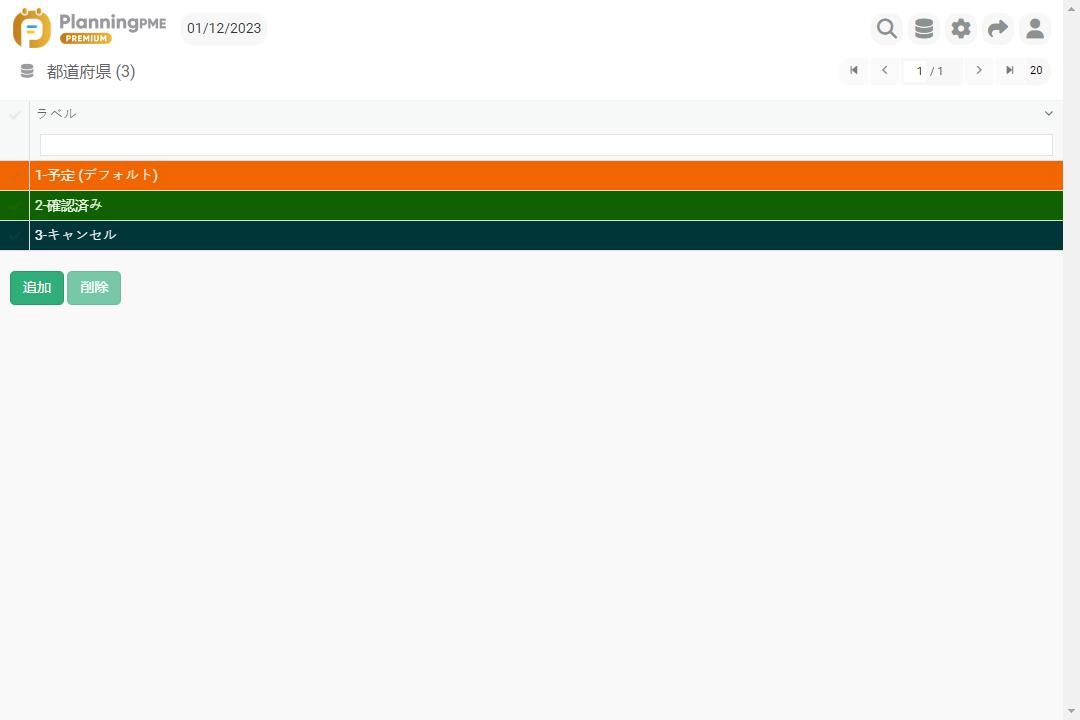
スケジュールのユーザーの最近の接続を確認する
「データ」→「ユーザー」メニューで各ユーザーの最終接続日を確認することができます。

スケジュールの表示スペースを調整する
新しいオプション:[ツール]→[オプション]→[ビュー]→[スペース追加]
オプションが有効化されている場合: このオプションを有効化することによってタスクの上部に空きができます。この空き部分を使って新規タスクを作成することができます。

オプションがオフの場合: イベントが行の高さ一杯のスペースを取ります。
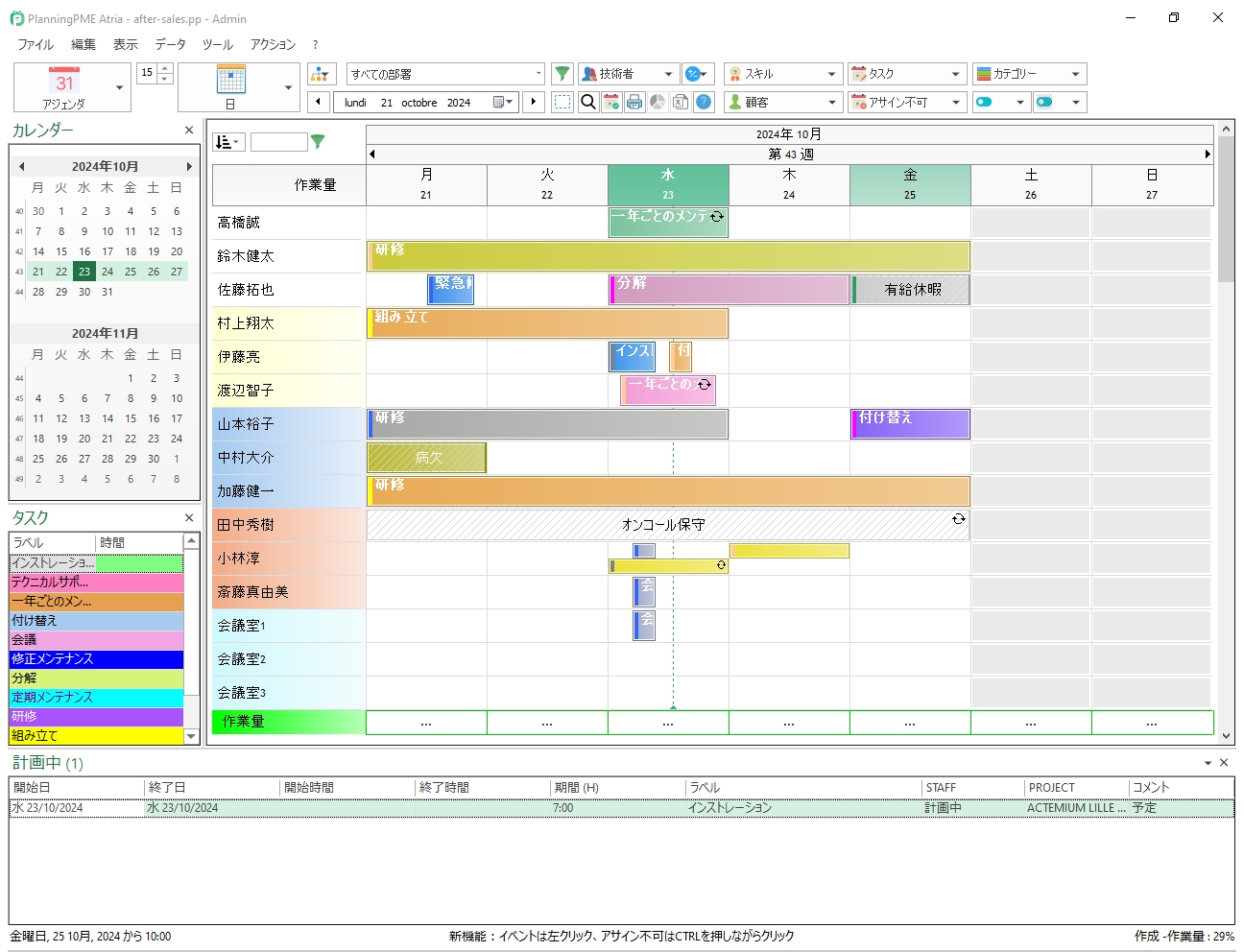
リソース、顧客やプロジェクトに割り当てられた色をかんたんにコピーする
スケジューラーの初期設定をスピーディーにするため、テキストと背景の色をコピーする機能が追加されました。リソース、顧客またはプロジェクトを右クリックすることでこの機能が使えます。
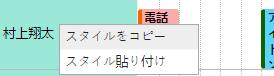
バージョン 2020 - 4.7
目次
PlanningPMEのデザインが新しくなりました
バージョン 4.7.0.8
スケジュール表でリソースを並び変える
データをインポートする
オプション「カテゴリーを有効化」
バージョン 4.7.0.3
組織構造:組織図でのリソース管理
一又は複数のリソースでフィルターする
リソースの労働時間プロフィールの管理
タスクとアサイン不可の状況
プロジェクトを部署に割り当てる
部署ごとのタスクのリストをカスタマイズする
インターフェースの用語をカスタマイズする
列の表示設定
新しい表示機能:二週間表示
プロジェクト、リソース、顧客の権限詳細
データとツールメニューの再編成
バージョン 4.7.0.11
PlanningPMEのデザインが新しくなりました
数週間の作業を経て新しいロゴ、配色、インターフェースを含めたPlanningPMEのデザインが完成しました。このスタイリッシュでモダンなデザインはPlanningPMEの理念を表すと同時に、お客様に親しみを持っていただけることを願ってデザインされました。
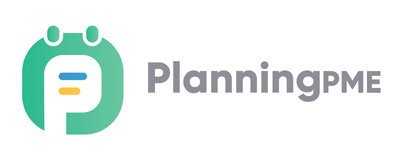
バージョン 4.7.0.8
スケジュール表でリソースを並び変える
スケジュール表の新しいフィルターでリソースを並び変えることができます。
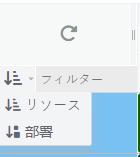
リソースを並び変えるには下記の方法があります:
- 全リソースに設定された順序([データ]→[リソース]メニュー)
- 部署ごとに設定された順序([データ]→[部署]メニュー)
データをインポートする
スケジューラー設定と使用を簡単にするため、お客様のリソース、顧客、プロジェクト等のデータをインポートすることができます。 これによってお持ちのデータをスケジュールに統合し、時間を節約することができます。
オプション「カテゴリーを有効化」
カテゴリーを表示または非表示にすることができるようになりました。[ツール]→[オプション]→[イベント]の「カテゴリーを有効化」のチェックボックスで選択してください。
バージョン 4.7.0.3
組織構造:組織図でのリソース管理
組織の構造を定義することにより、効果的なリソースの計画が可能になります。
- 企業組織図を作成する
- 各部署のメンバーを決定する
- サービスごとに表示するリソースの順序を指定する
- リソースを検索する
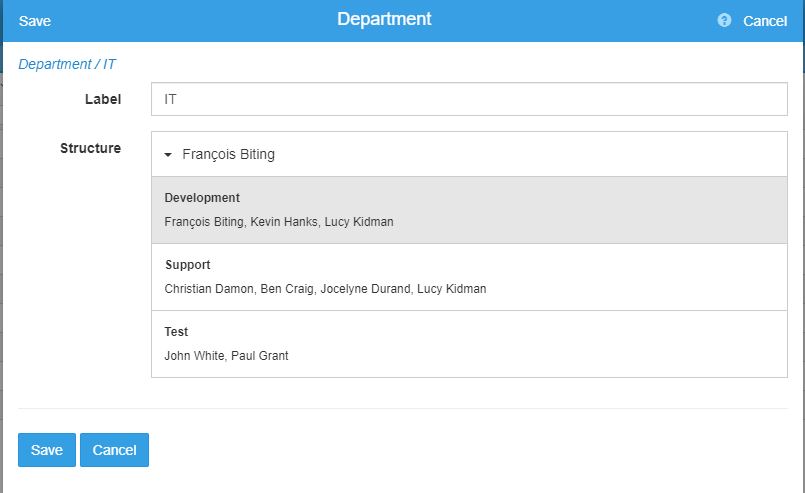
一又は複数のリソースでフィルターする
スケジュール表のリソースフィルターでデータをフィルターし特定のリソース(スタッフまたは施設)のスケジュールだけを表示することができます。
リソースの労働時間プロフィールの管理
すべての時間プロフィールを新しいメニュー「時間プロフィール」で管理することができます。
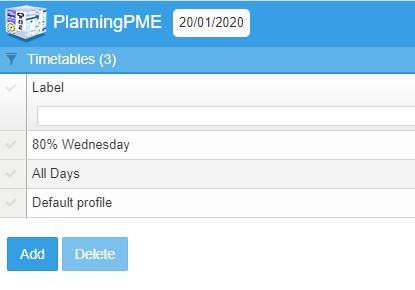
「リソース」ウィンドウで時間プロフィールを選択します。
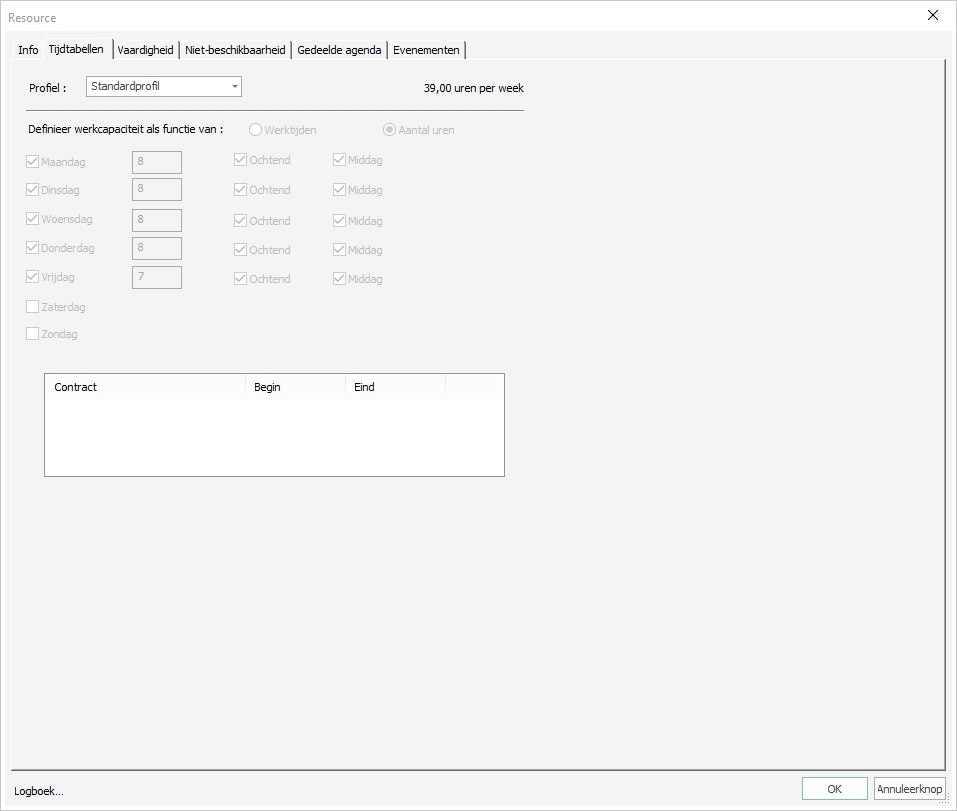
タスクとアサイン不可の状況
イベントの状況は長方形の左側に、前もって設定された色の線で表わされます。
プロジェクトを部署に割り当てる
複数の部署にプロジェクトを割り当てることができます。
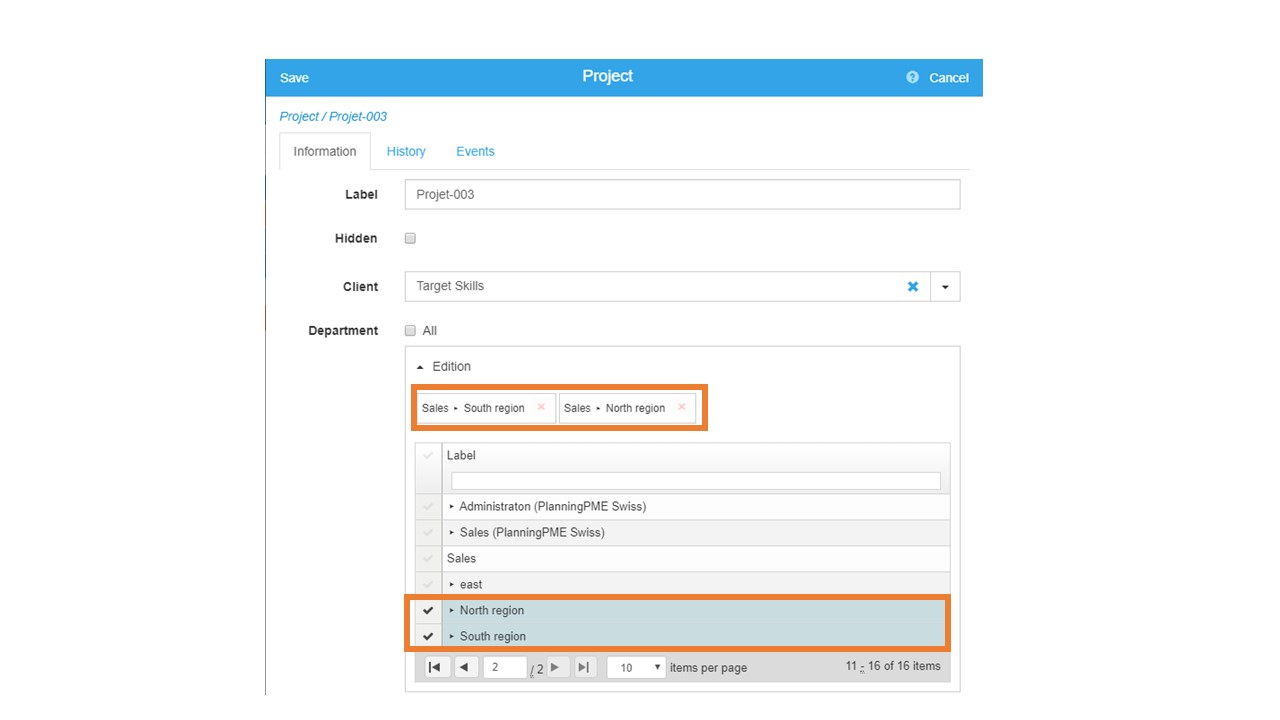
部署ごとのタスクのリストをカスタマイズする
タスクを各部署に割り当てることができるようになりました。
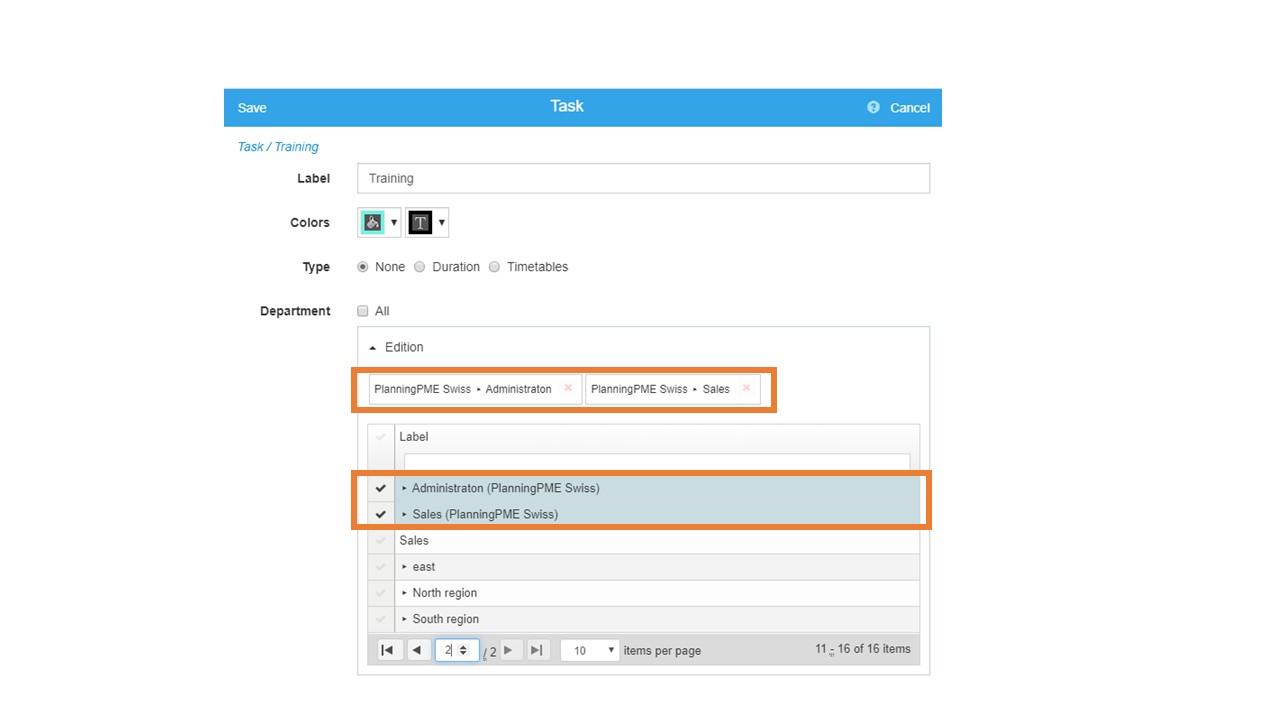
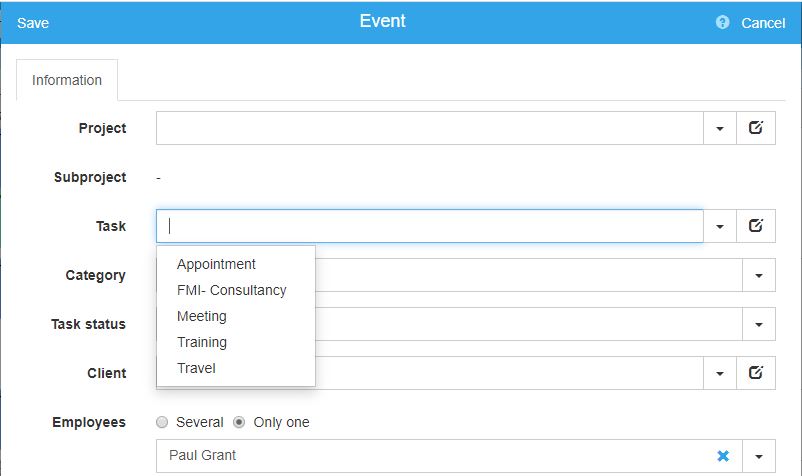
インターフェースの用語をカスタマイズする
インターフェースに使われている用語を、各言語でカスタマイズすることができるようになりました。
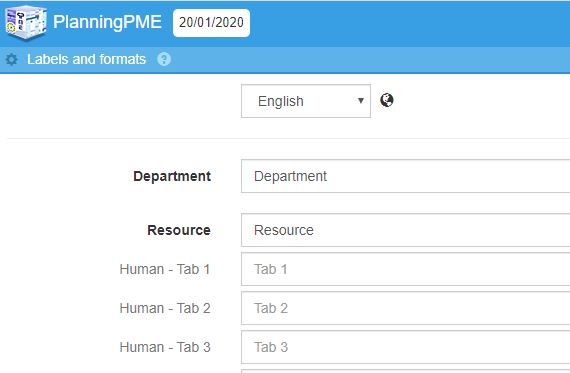
列の表示設定
表示する列と順番を選択する:
- 顧客
- リソース
- プロジェクト
- リストビュー
- 履歴
- 検索
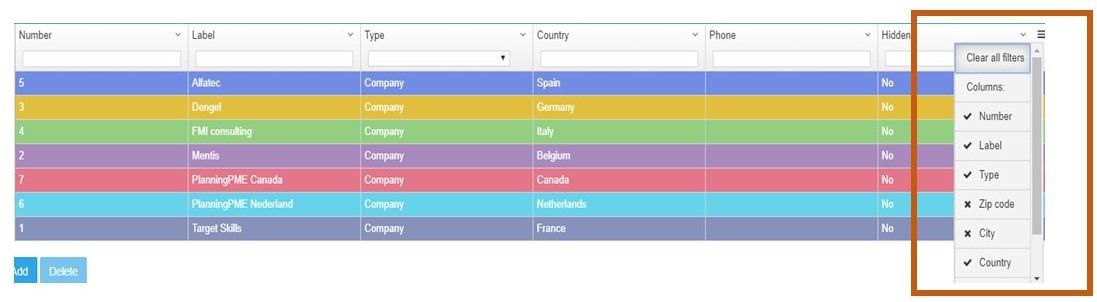
新しい表示機能:二週間表示
表示する列と順番を選択する:
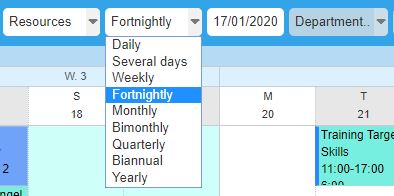
プロジェクト、リソース、顧客の権限詳細
下記のメニュー内の各フィールドへのアクセス権を管理することができます: :
- 顧客
- リソース
- プロジェクト
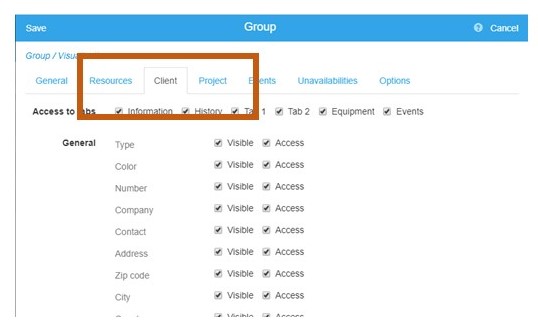
データとツールメニューの再編成
使いやすくするために「データ」と「ツール」メニューは下のように再編成されました:
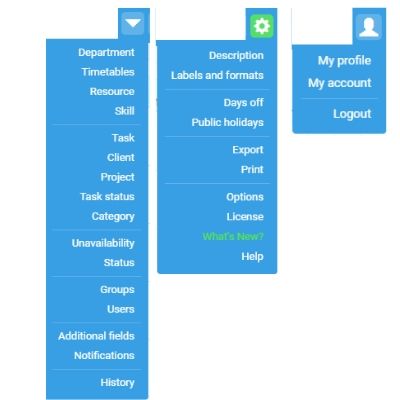
バージョン 2019 - V4.4.1
目次
PlanningPMEアカウント
PlanningPMEアカウントはアドレスとパスワードを使ったユーザーアカウントさらにTarget Skillsが提供する様々なサービスへのアクセスを可能にします。これによって例えばPlanningPME Web Accessへのアクセスが可能になります。
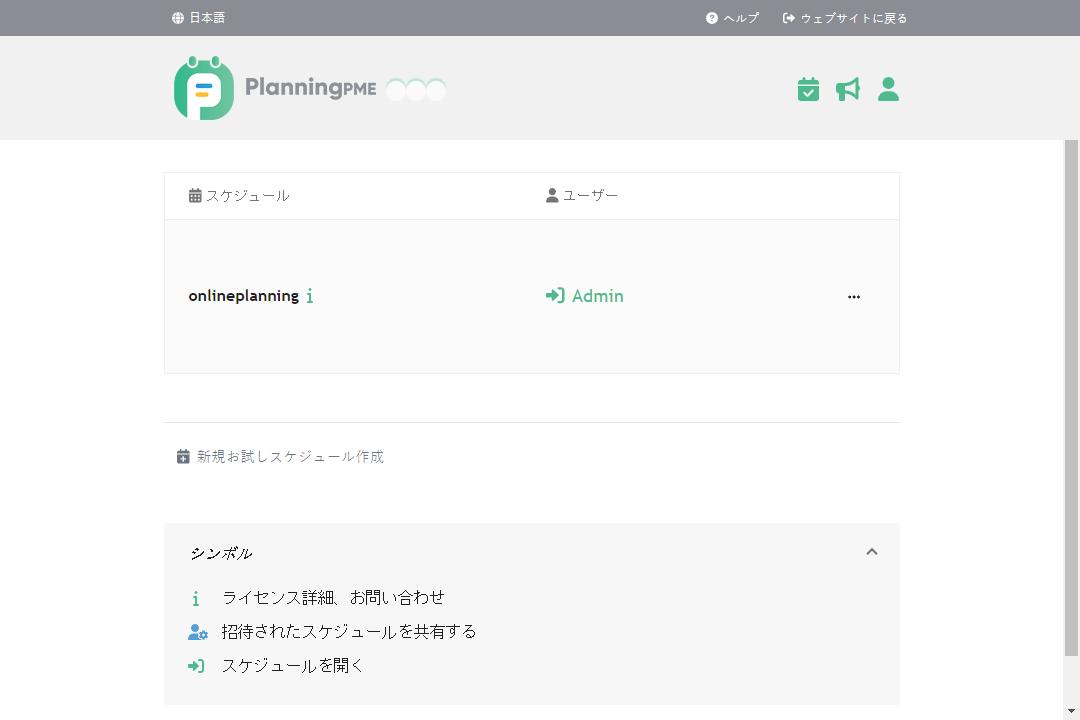
ユーザーをスケジュールに招待する
初期設定の際、コンフィグレーションウィザードで新しいユーザーを作成、招待することができます。画面右上の「共有」アイコンからこのウィンドウにアクセスすることもできます。
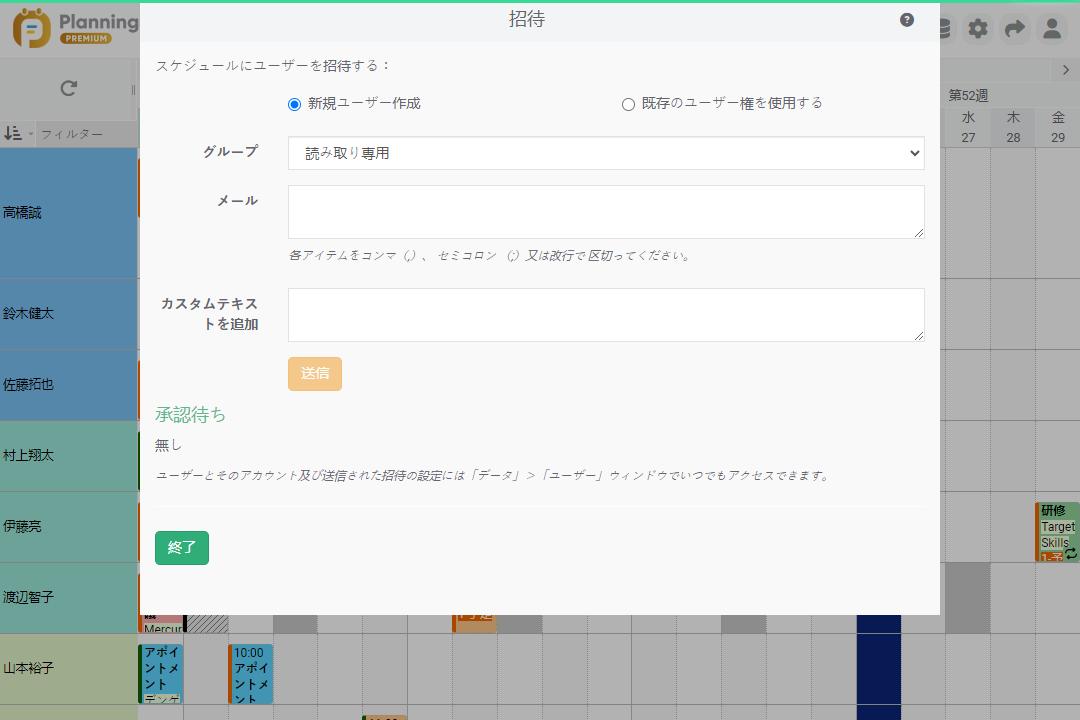
プロジェクトウィンドウ - 新しい3つの追加タブ
プロジェクトウィンドウに3つの新規タブを作成できるようになりました。
ニーズに合わせてスケジュールをより使いやすくするために、複数のカスタムフィールドを備えた最高三つの追加タブを追加することができます。
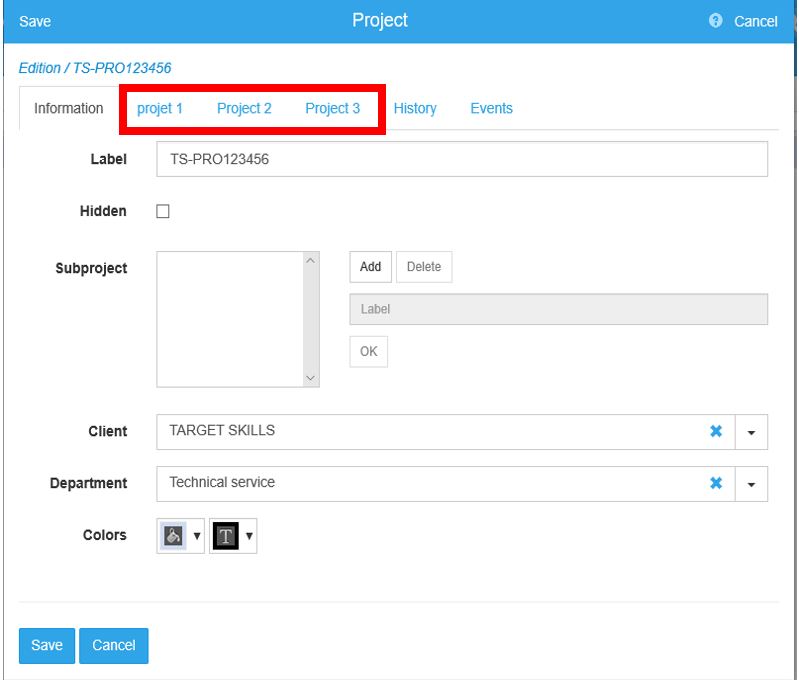
プライバシー:休暇予定のテキストを非表示にすることができます。
グループ設定のイベントまたはアサイン不可タブの「詳細表示」→「公開」設定でプライバシー保護ためにスケジュール上の長方形のテキストを非表示にすることができます。
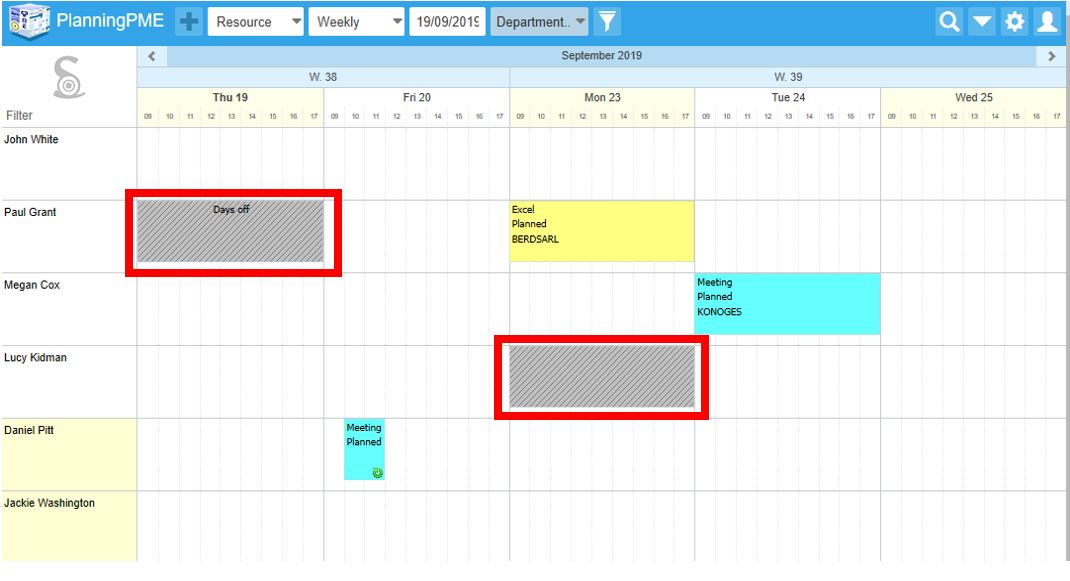
イベントの継続時間を時間または日数で算出する
「すべての時間をカウントする」オプション
このドキュメントでは、リソースプロファイル、時間単位または日単位のイベントなど、さまざまな基準に従ってスケジュールで使用される時間を計算するロジックについて説明します。
チュートリアル - イベントの継続時間を時間または日数で算出する
電子サイン
スケジューラーを使ってとても簡単にサインをしてもらうことができます。例えば技術者が仕事を終えた時点でクライエントにその場でサインをしてもらうことができます。ノートパソコンやスマートフォン、タブレットから、電子サイン機能はどこでも活用できます。
API
PlanningPME API(Application Programming Interface)でクエリを作成することができます。PlanningPME APIを使いプログラミングでPlanningPMEのデータを読み取り、書き込み、変更、削除することができます。
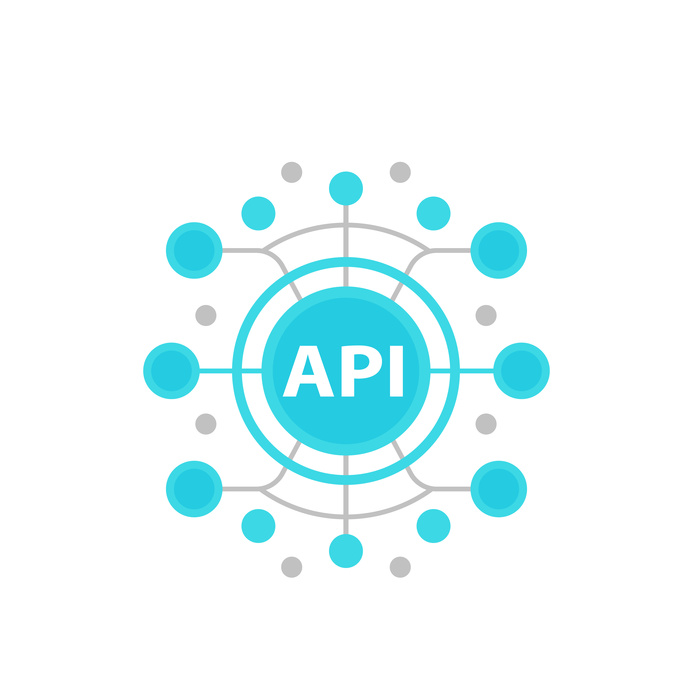
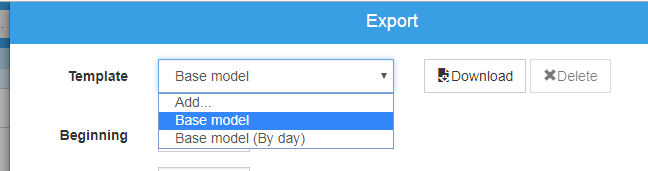
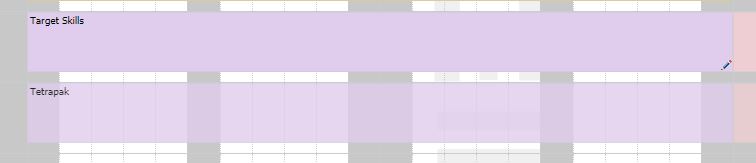
新しいフィールドの検索
画面右上のむしめがねアイコンで検索されるフィールドが追加されました。イベントの次の種類の カスタムフィールド:選択、コメント、ハイパーリンク、リンクおよびテキスト、住所、顧客の市と郵便番号またはイベントの場所
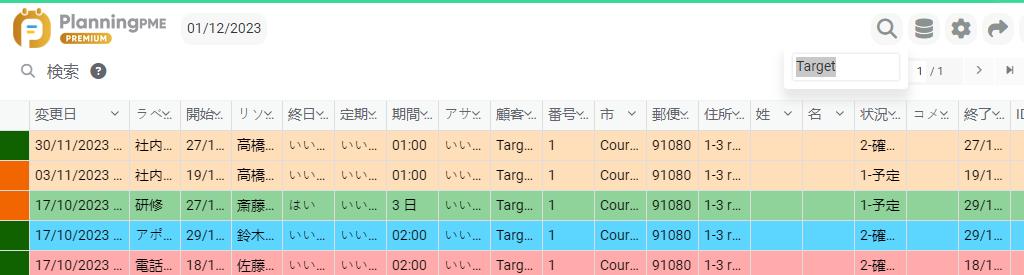
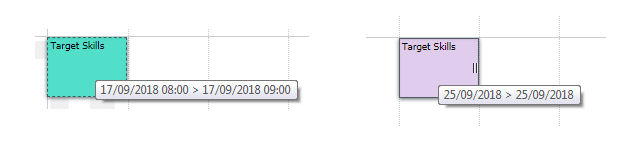
どんな端末からでもアクセスできるスケジュール
WebアプリケーションPlanningPME Web Accessならオフィス、出張先、自宅など、どこからでもアクセス可能。Windows、Mac、Android、Apple対応でテレワークを支援します。
スマホやタブレットに適したビュー:インデックスビュー